Page 1
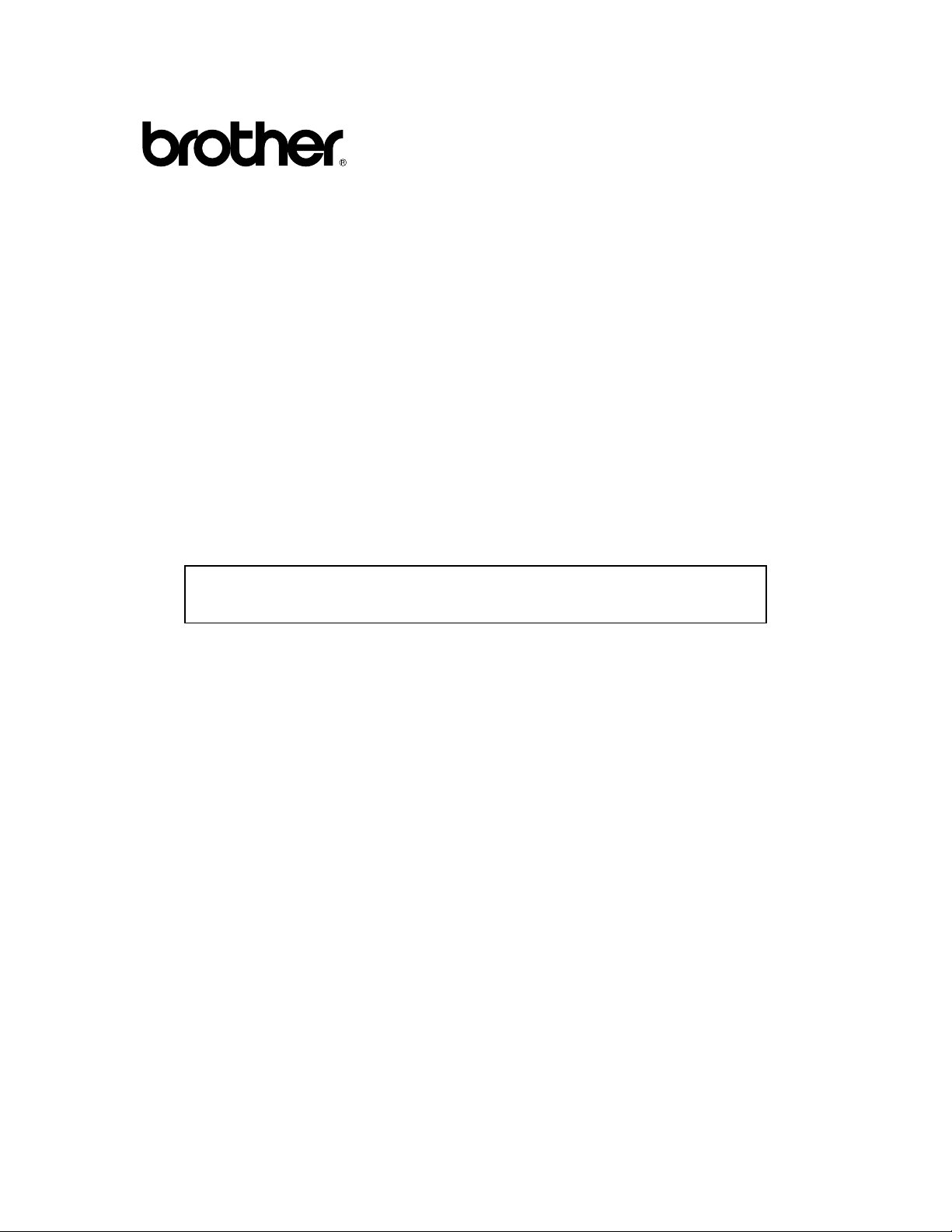
version C
Imprimante laser Brother
HL-3260N
GUIDE DE L’UTILISATEUR
Veuillez lire ce manuel attentivement avant d'utiliser l'imprimante.
Conservez ce manuel à portée de main pour pouvoir le consulter facilement en cas
de besoin.
I
Page 2
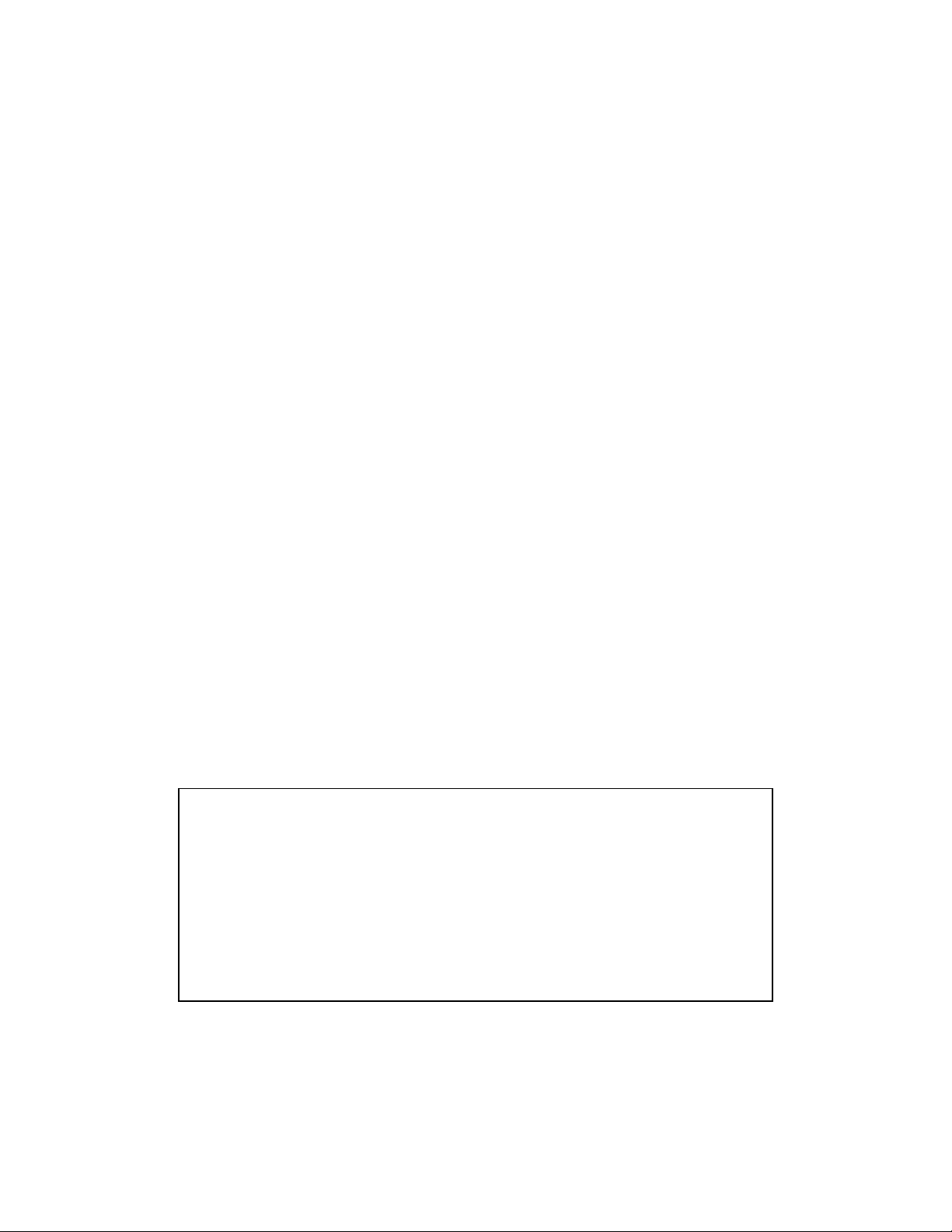
Marques
Brother est une marque déposée de Brother Industries, Ltd.
Apple et LaserWriter sont des marques déposées et TrueType est une marque d'Apple
Computer, Inc.
Centronics est une marque de Genicom Corporation.
EPSON est une marque déposée et FX-850 et FX-80 sont des marques de Seiko Epson
Corporation.
Hewlett-Packard, HP, PCL5C, PCL5e, PCL6 et PCL sont des marques déposées et HP
LaserJet 5, HP LaserJet 4+, HP LaserJet Plus, HP LaserJet II, HP LaserJet IID, HP
LaserJet IIID, HP-GL, HP-GL/2 et Bi-Tronics sont des marques de Hewlett-Packard
Company.
IBM, Proprinter XL, Proprinter et IBM/PC sont des marques déposées d'International
Business Machines Corporation.
Intellifont est une marque déposée d'AGFA Corporation, division de Miles, Inc.
Microsoft et MS-DOS sont des marques déposées de Microsoft Corporation.
Windows est une marque déposée de Microsoft Corporation aux Etats-Unis et dans
d'autres pays.
PostScript est une marque déposée d'Adobe Systems Incorporated.
Cette imprimante renferme des substances UFST et Micro Type en provenance d’Agfa
Division.
ENERGY STAR est une marque déposée aux Etats-Unis.
Tous les autres noms de marque et de produit mentionnés dans le présent guide de
l’utilisateur sont les marques déposées ou non de leurs détenteurs respectifs.
Elaboration et publication
Le présent Guide a été élaboré et publié sous la direction de Brother Industries Ltd. Il
reprend les descriptions et les caractéristiques les plus récentes du produit.
Le contenu de ce Guide et les caractéristiques de ce produit peuvent être modifiés sans
préavis.
Brother se réserve le droit d'apporter, sans préavis, des modifications aux caractéristiques
et aux éléments contenus dans le présent Guide. Brother ne saurait être tenue responsable
d’un dommage quelconque (y compris en cas de dommages indirects) causé par la
confiance accordée aux éléments présentés ici, ceci comprenant, sans pour autant s'y
limiter, les erreurs typographiques ou autres liées à la publication.
©2000 Brother Industries Ltd.
Transport de l'imprimante
Si vous avez à transporter l'imprimante pour quelque motif que ce soit, veuillez l'emballer
avec soin pour éviter de l'endommager lors du transport. Il vous est conseillé de conserver
l'emballage d'origine à cette fin. Au besoin, il convient également d'assurer correctement
l'imprimante auprès de votre transporteur.
AVERTISSEMENT
En cas de transport de l'imprimante, les CARTOUCHES DE TONER et TOUS LES
AUTRES CONSOMMABLES doivent être sortis de l'imprimante. Le non respect de cette
consigne en cas de transport endommagera gravement l'imprimante et ANNULERA
VOTRE GARANTIE (veuillez vous reporter au Guide d’utilisation).
II
Page 3
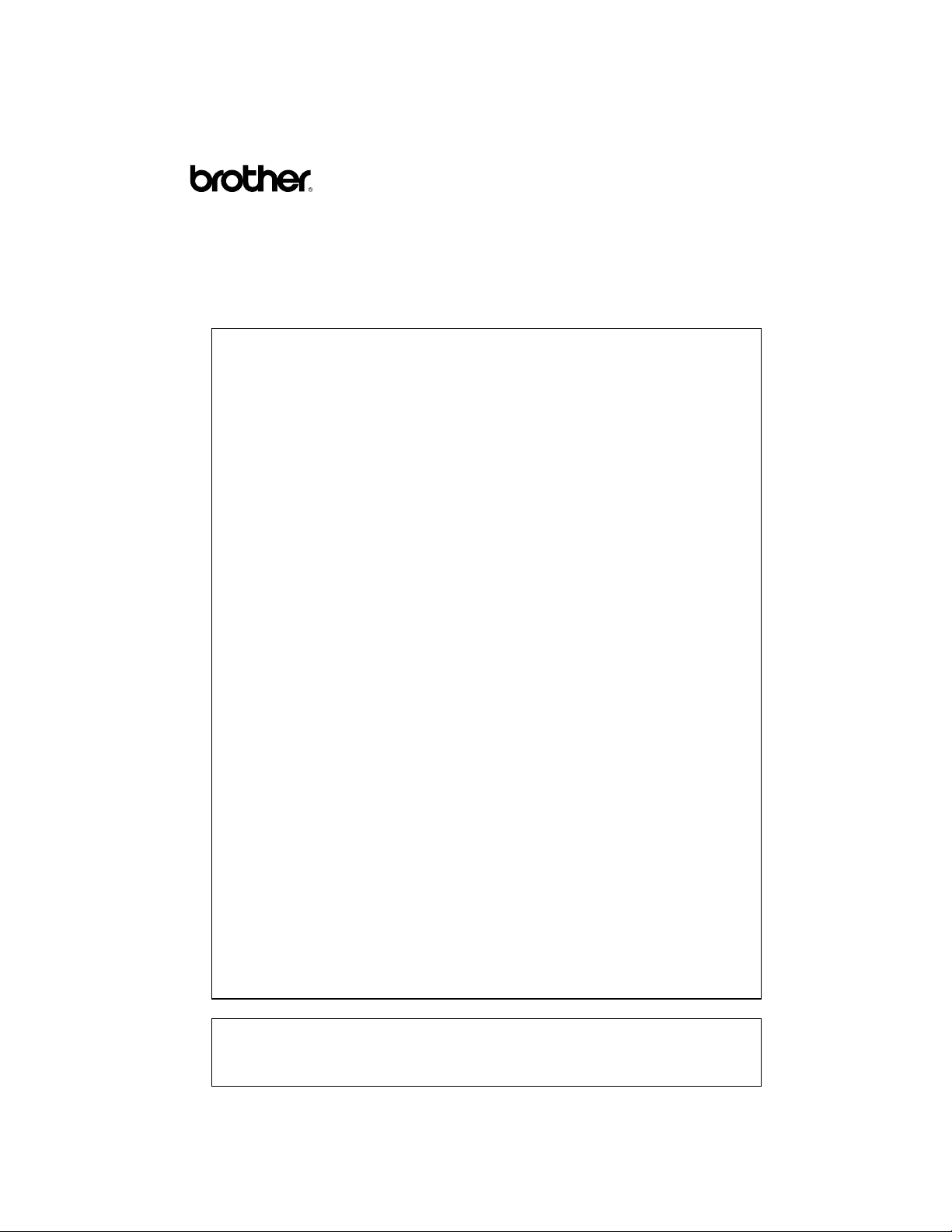
Imprimante laser
HL-3260N
GUIDE DE L’UTILISATEUR
(Pour les ETATS-UNIS et le CANADA uniquement)
REMARQUE IMPORTANTE : Pour tout problème d’ordre technique ou d’exploitation,
vous devez appeler le pays où vous avez acheté
l’imprimante. Les appels doivent émaner du pays
concerné.
Aux Etats-Unis 1-800-276-7746
Au Canada 1-800-853-6660
1-514-685-6464 (depuis Montréal)
Pour nous faire part de vos commentaires ou suggestions, veuillez écrire :
Aux Etats-Unis Printer Customer Support
Brother International Corporation
15 Musick
Irvine, CA 92618
Au Canada Brother International Corporation (Canada), Ltd.
- Marketing Dept.
1, rue Hôtel de Ville
Dollard-des-Ormeaux, PQ, Canada H9B 3H6
SYSTEME FAX-BACK de BROTHER
Le service à la clientèle Brother a mis en place un système convivial de fax à la demande FaxBack qui vous permet d'obtenir instantanément une réponse aux questions techniques les plus
fréquentes et des informations sur l'offre complète Brother. Ce service est accessible 24
heures sur 24, 7 jours sur 7. Vous êtes en mesure d’ordonner l’envoi de l'information à tout
télécopieur de votre choix ; il n’est pas nécessaire qu’il s’agisse de l’appareil émetteur de la
demande.
Appelez le numéro indiqué ci-dessous et suivez les invites vocales pour recevoir par
télécopie un mode d’emploi du système et un répertoire des rubriques traitées par le
service.
Aux ETATS-UNIS 1-800-521-2846
Au Canada 1-800-685-5381
1-514-685-5381 (depuis Montréal)
REVENDEURS/CENTRES D'ENTRETIEN (Etats-Unis uniquement)
Pour obtenir les coordonnées d'un revendeur ou d'un centre d'entretien agréé Brother, veuillez
composer le 1-800-284-4357.
CENTRES D'ENTRETIEN (Canada uniquement)
Pour obtenir l'adresse d'un centre d'entretien au Canada, veuillez composer le 1-800-853-6660.
ADRESSE INTERNET
Pour toute question technique ou pour le téléchargement de pilote, rendez visite au
site Web de Brother : http://www.brother.com
III
Page 4
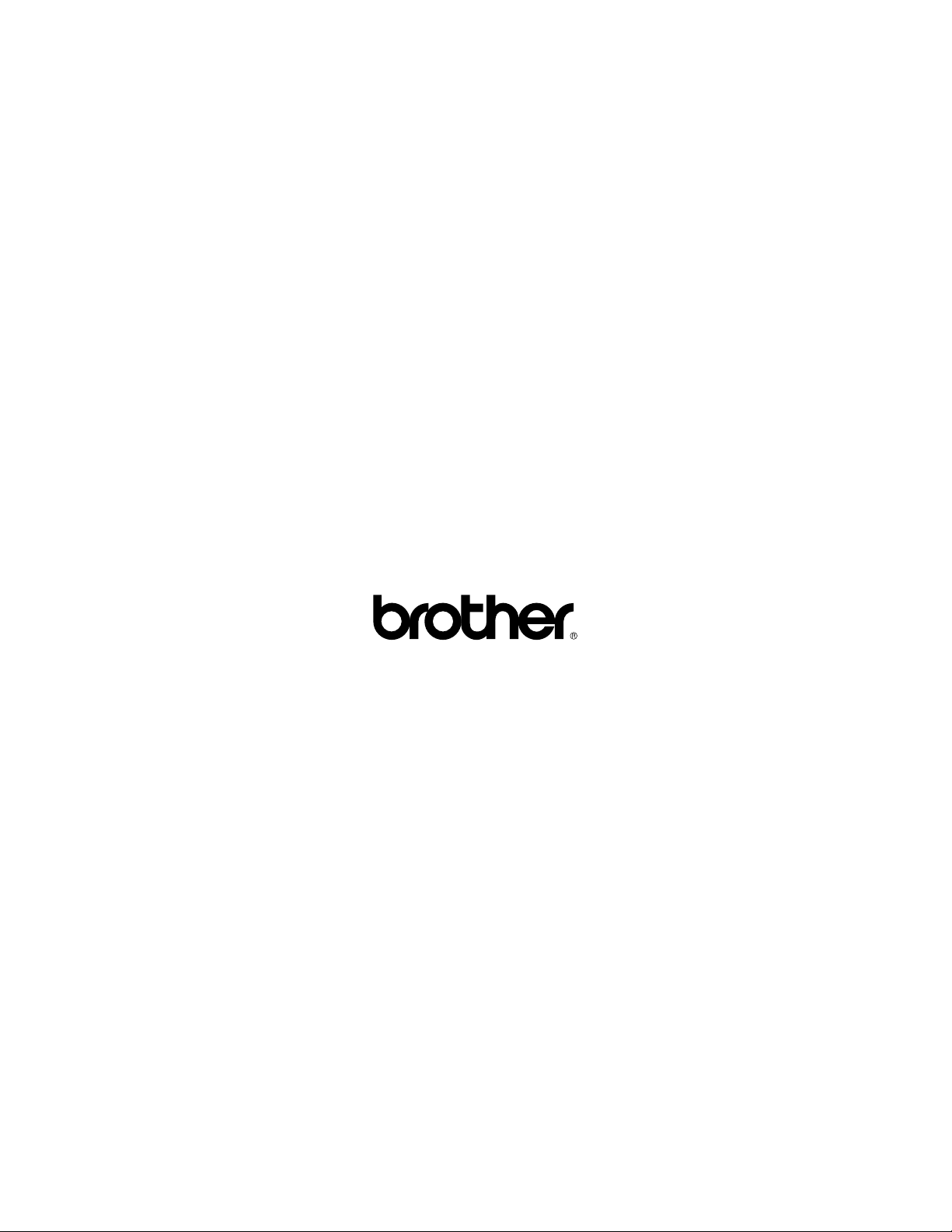
IV
Page 5
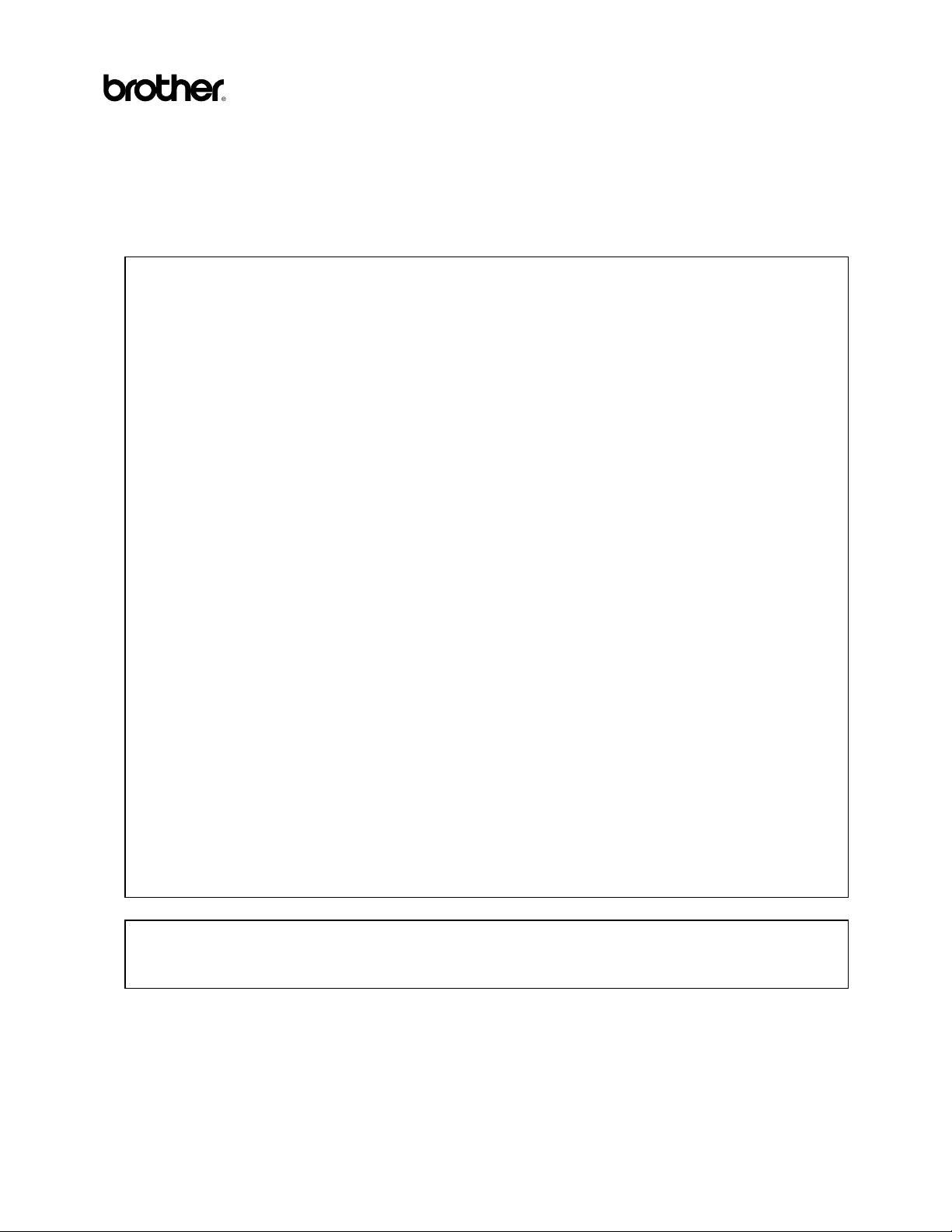
Imprimante laser
HL-3260N
GUIDE DE L’UTILISATEUR
(Pour les ETATS-UNIS et le CANADA uniquement)
REMARQUE IMPORTANTE :
Aux Etats-Unis 1-800-276-7746
Au Canada 1-800-853-6660
1-514-685-6464 (depuis Montréal)
Pour nous faire part de vos commentaires ou suggestions, veuillez écrire :
Aux Etats-Unis Printer Customer Support
Brother International Corporation
15 Musick
Irvine, CA 92618
Pour tout problème d’ordre technique ou d’exploitation, vous devez appeler
le pays où vous avez acheté l’imprimante. Les appels doivent émaner du
pays concerné.
REGLEMENTATIONS
Au Canada Brother International Corporation (Canada), Ltd.
- Marketing Dept.
1, rue Hôtel de Ville
Dollard-des-Ormeaux, PQ, Canada H9B 3H6
SYSTEME FAX-BACK de BROTHER
Le service à la clientèle Brother a mis en place un système convivial de fax à la demande Fax-Back qui vous permet d'obtenir
instantanément une réponse aux questions techniques les plus fréquentes et des informations sur l'offre complète Brother. Ce
service est accessible 24 heures sur 24, 7 jours sur 7. Vous êtes en mesure d’ordonner l’envoi de l'information à tout
télécopieur de votre choix ; il n’est pas nécessaire qu’il s’agisse de l’appareil émetteur de la demande.
Appelez le numéro indiqué ci-dessous et suivez les invites vocales pour recevoir par télécopie un mode d’emploi
du système et un répertoire des rubriques traitées par le service.
Aux ETATS-UNIS 1-800-521-2846
Au Canada 1-800-685-5381
1-514-685-5381 (depuis Montréal)
REVENDEURS/CENTRES D'ENTRETIEN (Etats-Unis uniquement)
Pour obtenir les coordonnées d'un revendeur ou d'un centre d'entretien agréé Brother, veuillez composer le 1-800-284-4357.
CENTRES D'ENTRETIEN (Canada uniquement)
Pour obtenir l'adresse d'un centre d'entretien au Canada, veuillez composer le 1-800-853-6660.
ADRESSE INTERNET
Pour toute question technique ou pour le téléchargement de pilote, rendez visite au site Web de Brother :
http://www.brother.com
i
Page 6
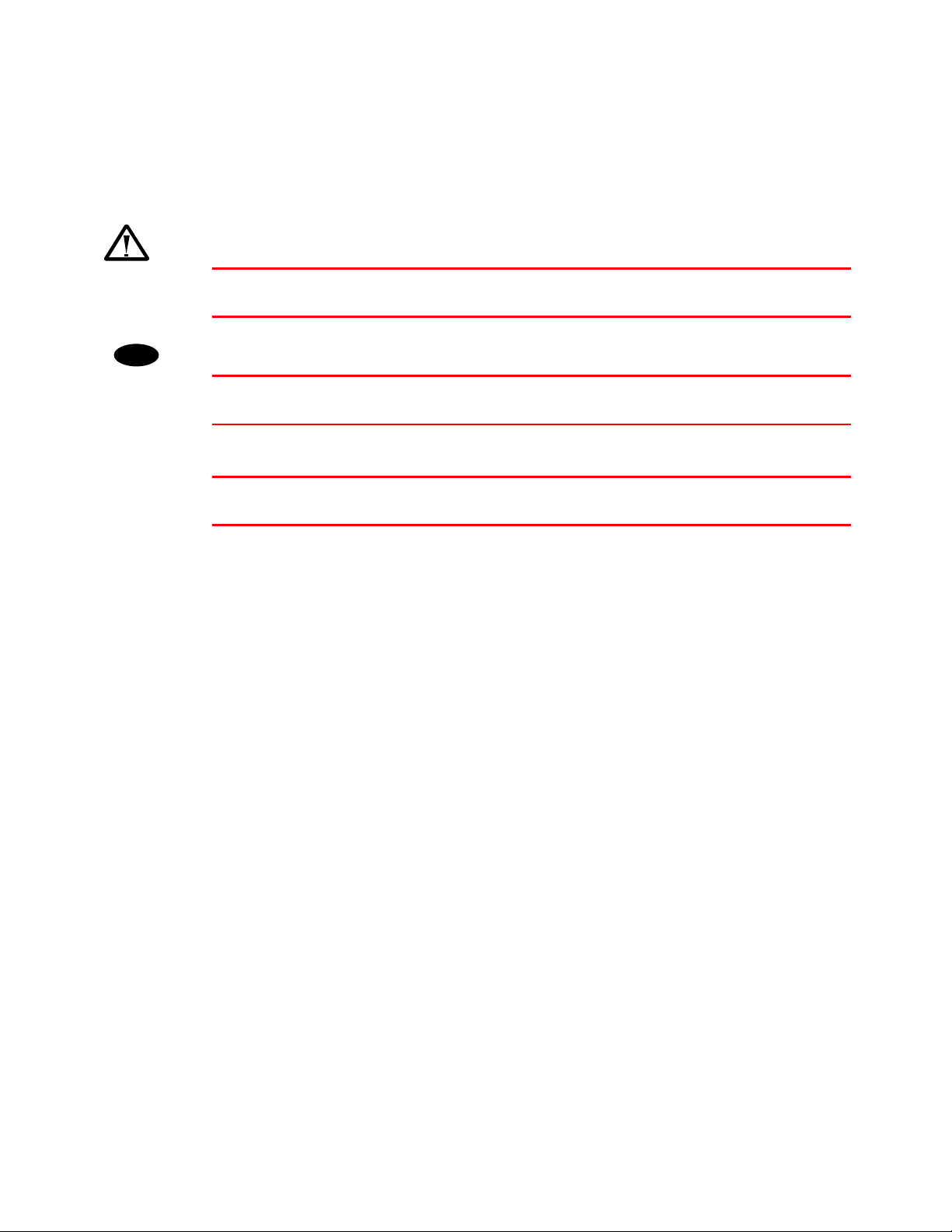
GUIDE DE L’UTILISATEUR
CCoonnvveennttiioonnss ttyyppooggrraapphhiiqquuees
Les conventions employées dans ce guide sont les suivantes :
s
Avertissement
• Indique des consignes dont il convient impérativement de tenir compte
pour éviter tout risque de blessure.
!
Attention
• Indique les mises en garde dont il convient de tenir compte de manière à
utiliser l'imprimante correctement et éviter de l'endommager.
✒✒✒✒
Remarque
• Indique des remarques et des conseils à prendre en compte lors de
l'utilisation de l'imprimante.
ii
Page 7
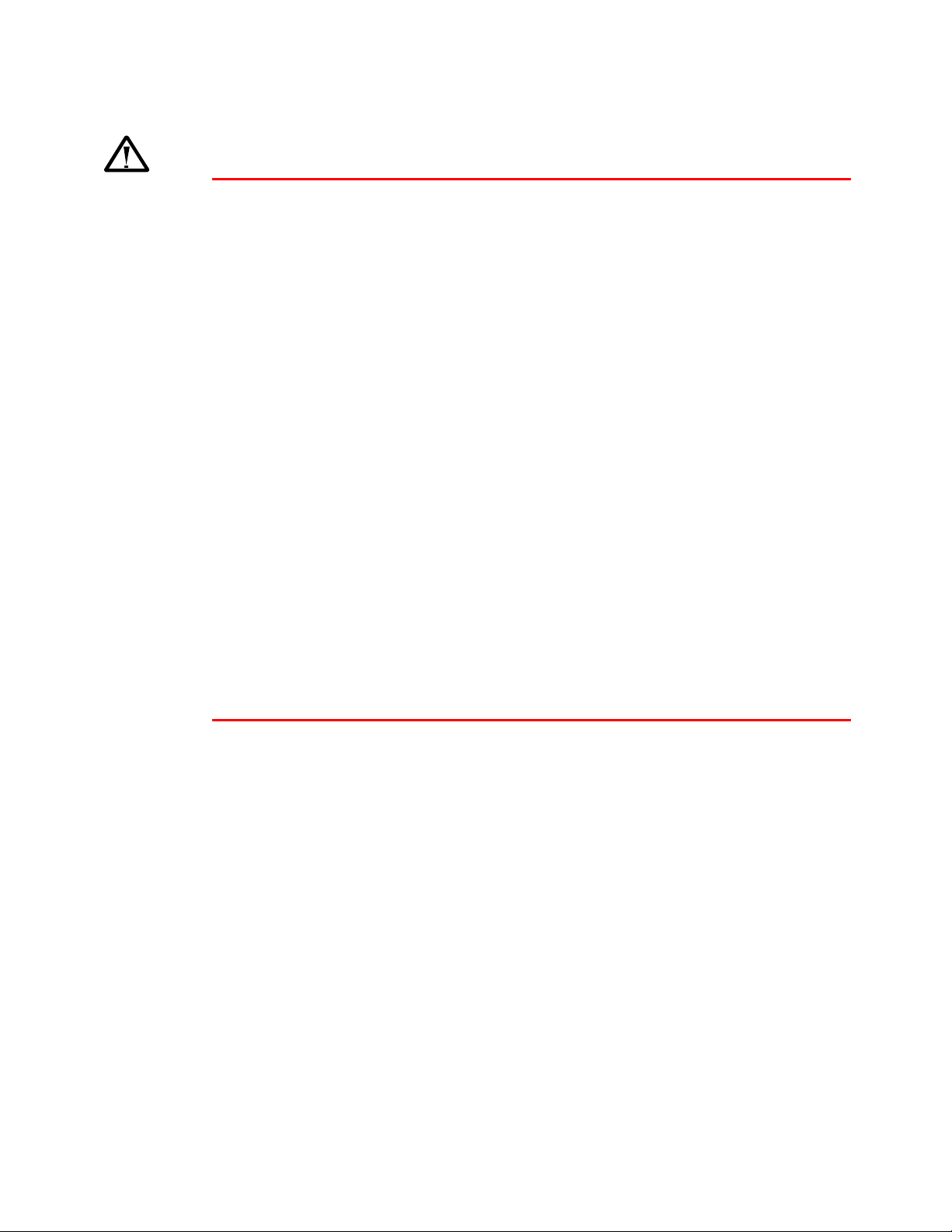
REGLEMENTATIONS
PPoouurr uuttiilliisseerr ll''iimmpprriimmaannttee eenn ttoouuttee ssééccuurriitté
é
Avertissement
• Branchez le câble d’alimentation directement à une prise murale et
n’utilisez jamais de rallonge.
• Veillez à ce que la prise murale soit près de l’appareil et facilement
accessible de manière à pouvoir débrancher rapidement
l’imprimante en cas d’urgence.
• Débranchez le câble d’alimentation (en tirant sur la prise et non sur
le câble) si jamais le câble vient à s’effilocher ou si la prise est
endommagée.
• Pour éviter les risques de chocs électriques ou les expositions aux
rayons laser, n’enlevez aucun capot ni vis autres que ceux ou celles
indiqués dans le présent guide.
• Coupez l’alimentation et débranchez la prise (en tirant sur la prise
et non sur le câble) dans l’une des conditions suivantes :
Vous renversez quelque chose sur l’appareil ;
Vous soupçonnez que votre appareil nécessite une révision ou une
réparation ;
Le capot de votre appareil est endommagé.
• N’incinérez pas le toner renversé ou le toner usagé. La poudre de
toner est susceptible de s’enflammer au contact d’une flamme nue.
• La mise au rebut doit s’effectuer auprès d’un revendeur agréé ou
d’un point d’enlèvement approprié.
• Si vous vous chargez vous-même de la mise au rebut des bouteilles
de toner usagées, veuillez procéder conformément à la
réglementation locale.
iii
Page 8
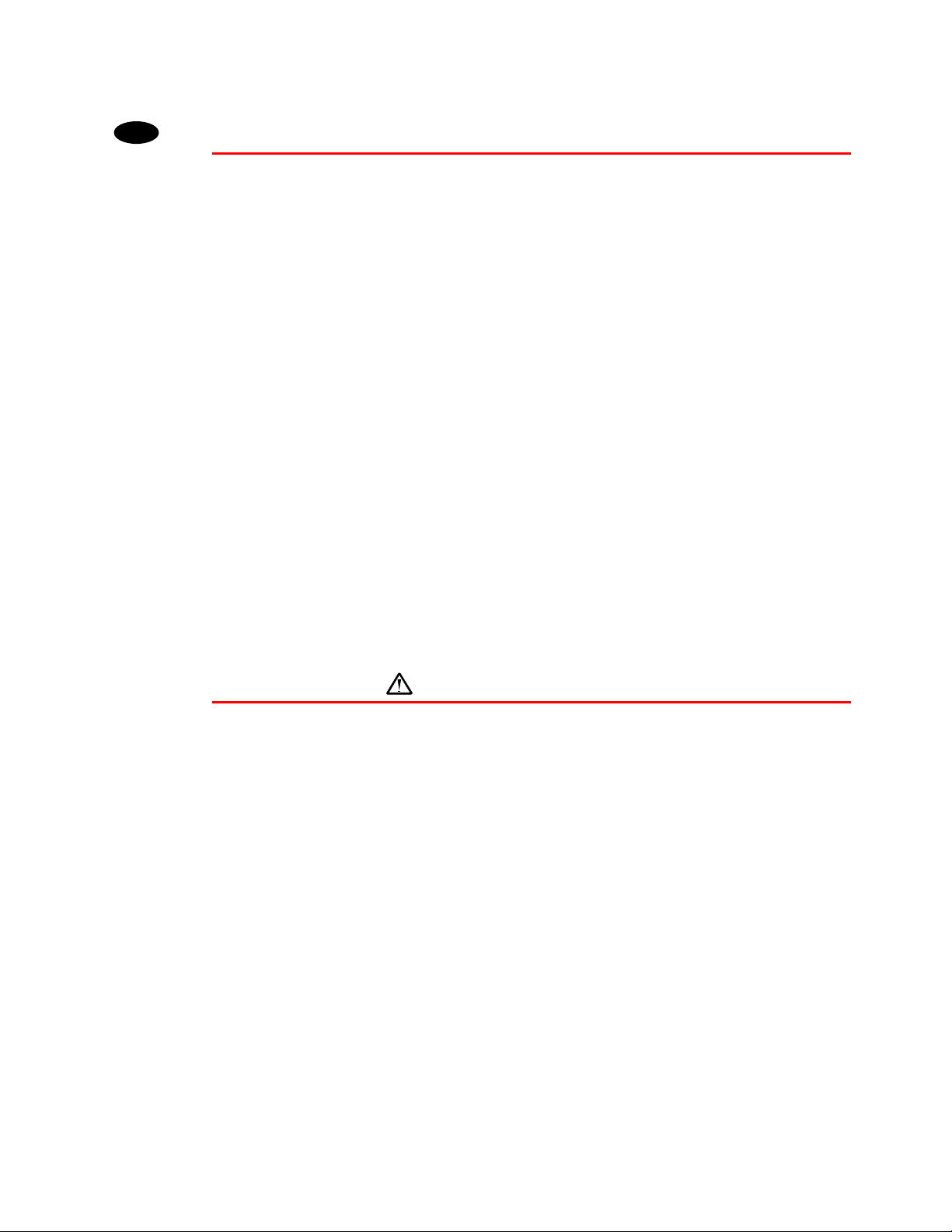
GUIDE DE L’UTILISATEUR
!
Attention
• Protégez l’appareil de l’humidité et de la pluie.
• Débranchez le câble d’alimentation de la prise murale avant de
déplacer l’appareil. Lors du déplacement de l’appareil, veillez à ne
pas endommager le câble d’alimentation en le coinçant sous
l’appareil.
• Lorsque vous débranchez le câble d’alimentation de la prise murale,
tirez toujours sur la prise et non sur le câble.
• Ne laissez pas tomber de trombones, agrafes ou autres petits objets
métalliques à l’intérieur de l’appareil.
• Evitez toute ingestion de toner.
• Maintenez le toner (usagé ou non) et les bouteilles de toner hors de
portée des enfants.
• Pour la protection de l’environnement, la mise au rebut doit
s'effectuer auprès d'un revendeur agréé ou d'un point d'enlèvement
approprié. Mettez vous en rapport avec votre déchetterie locale
pour connaître les consignes applicables à votre localité.
• Nos produits sont conçus pour satisfaire aux plus hautes normes
de qualité et de fonctionnalité. Lors de l’achat de consommables et
de fournitures, nous vous conseillons de vous limiter à ceux
spécifiés par votre revendeur agréé.
• L’intérieur de l’appareil peut atteindre de très hautes températures.
Ne mettez pas les doigts sur les parties sur lesquelles figure un
adhésif signalant une “haute température”. En effet, vous risqueriez
de vous brûler. ( : signale une “haute température”).
iv
Page 9
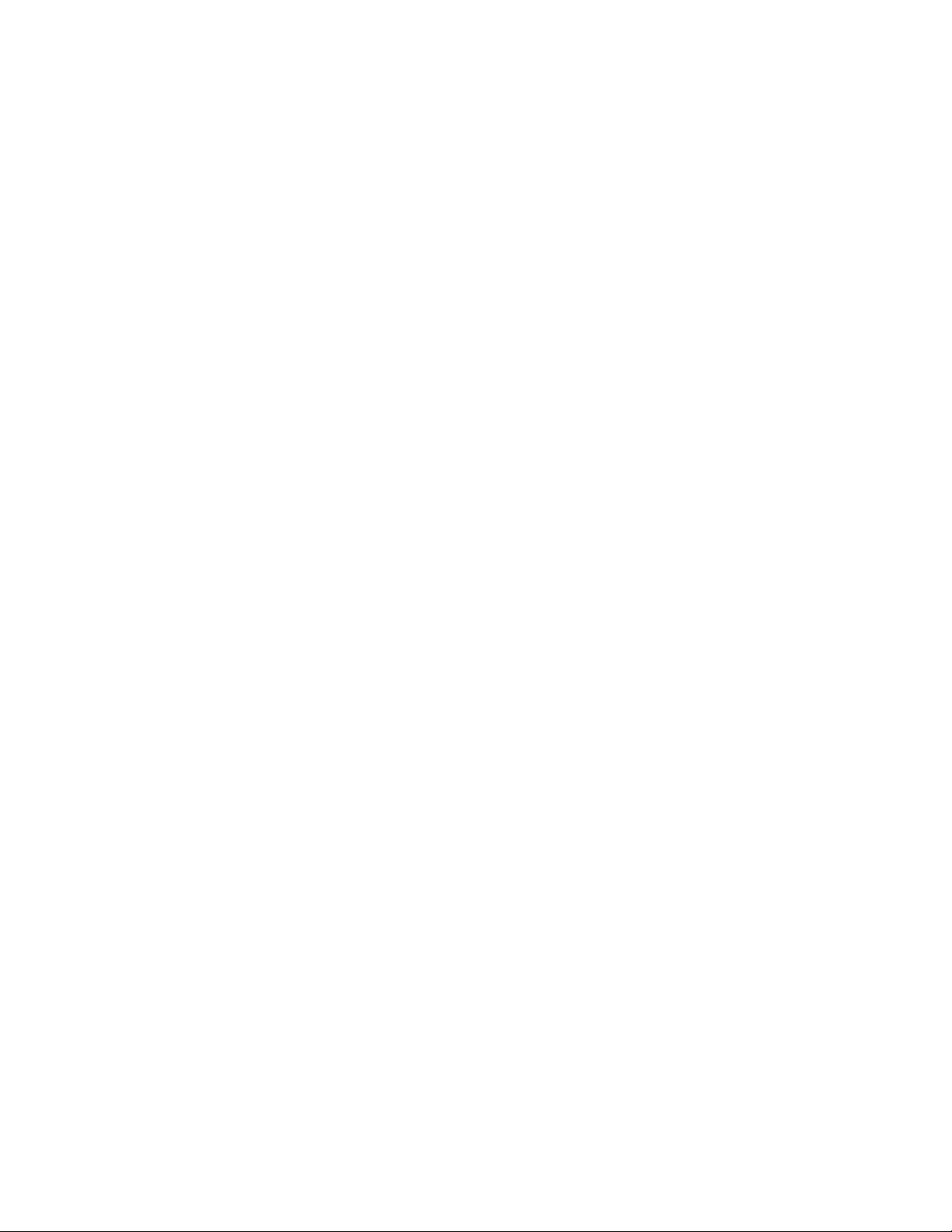
REGLEMENTATIONS
TTAABBLLEE DDEESS MMAATTIIEERREES
CCHHAAPPIITTRREE 11 AA PPRROOPPOOSS DDEE LL''IIMMPPRRIIMMAANNTTE
Que contient le carton
Eléments fournis............................................................................ 1-1
Vue d'ensemble............................................................................. 1-6
Positionnement de l’imprimante
Alimentation................................................................................... 1-9
Environnement ............................................................................ 1-10
Quel type de papier puis-je utiliser ?
Supports d’impression et tailles de papier ................................... 1-14
Méthodes d’impression
Gestion du papier
Chargement du papier dans le bac à papier standard ................. 1-20
Changement de la taille de papier indiquée par le bac ................ 1-22
................................................................... 1-19
............................................................ 1-1
S
TABLE DES MATIERES
E
.......................................... 1-9
.............................. 1-13
........................................................ 1-18
Impression sur étiquettes, transparents, etc. ............................... 1-29
CCHHAAPPIITTRREE 22 PPIILLOOTTEESS EETT LLOOGGIICCIIEELLS
Pilote d’imprimante
Fonctionnalités du pilote d’imprimante PCL
(sous Windows uniquement)......................................................... 2-2
Fonctionnalités du pilote d’imprimante PS
(sous Windows uniquement)......................................................... 2-9
Fonctionnalités du logiciel bonus en prime
(utilisateurs sous Windows uniquement)..................................... 2-14
Logiciel pour réseau .................................................................... 2-16
Logiciel pour ordinateurs sous Windows...................................... 2-18
Logiciel pour ordinateurs Macintosh (en réseau uniquement)...... 2-19
Sélection automatique d’émulation
Sélection automatique d’interface
Paramètres de l’imprimante
.................................................................. 2-1
.................................. 2-21
.................................... 2-23
............................................... 2-24
S
Paramètres d’usine...................................................................... 2-24
v
Page 10
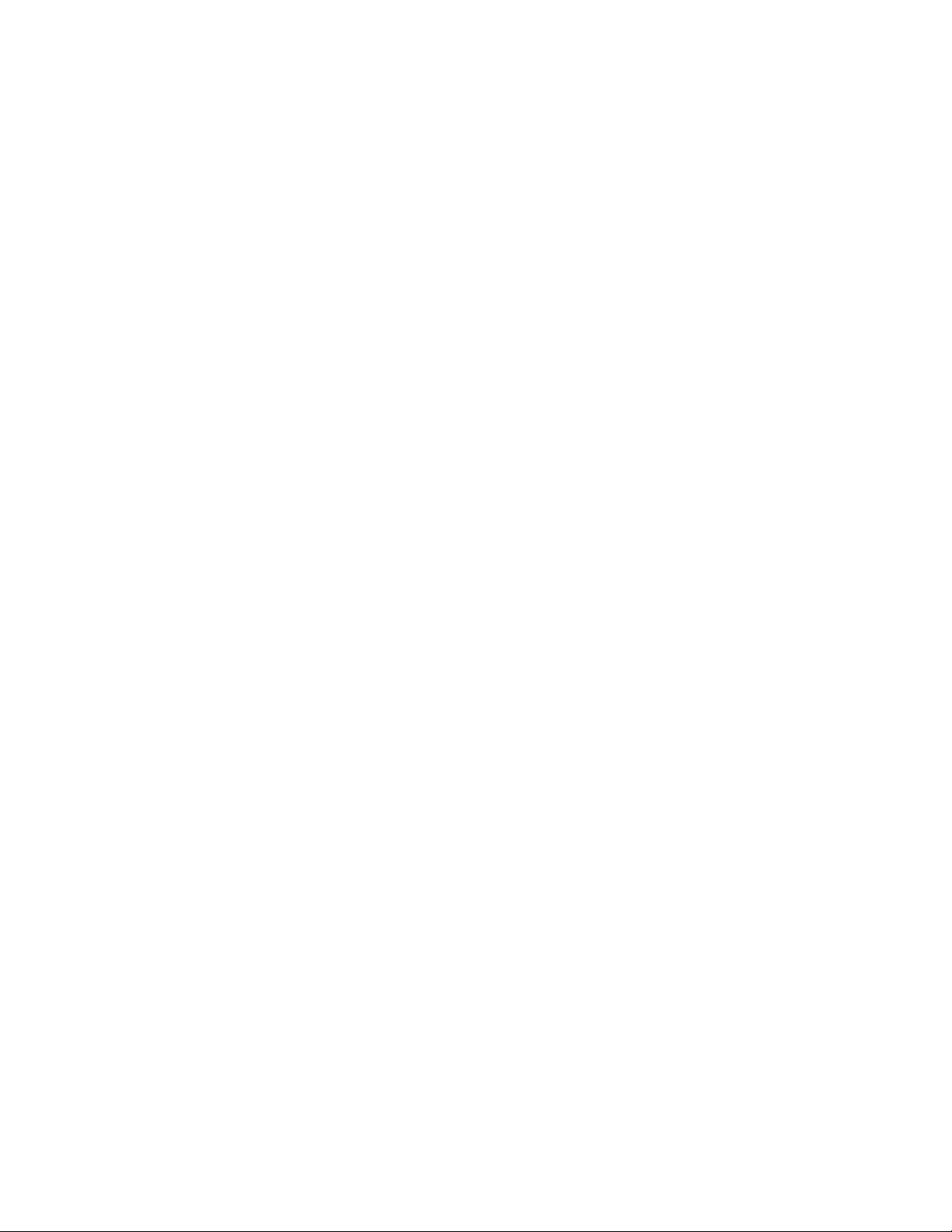
GUIDE DE L’UTILISATEUR
CCHHAAPPIITTRREE 33 PPAANNNNEEAAUU DDEE CCOOMMMMAANNDDE
Panneau de commande
TOUCHES
Touche GO.................................................................................... 3-3
Touche JOB CANCEL ................................................................... 3-4
Touche SECURE PRINT ............................................................... 3-5
Touche REPRINT.......................................................................... 3-6
Touche + , – ................................................................................ 3-14
Touche SET................................................................................. 3-15
Touche BACK.............................................................................. 3-16
Témoins lumineux........................................................................ 3-17
MESSAGES DE L’AFFICHEUR................................................... 3-18
Menus
......................................................................................... 3-22
................................................................................... 3-2
......................................................... 3-1
E
vi
Page 11

REGLEMENTATIONS
CCHHAAPPIITTRREE 44 OOPPTTIIOONNS
Accessoires en option
Comment installer les options
Procédure d’installation des options .............................................. 4-3
Bac inférieur (LT-5100, LT-5200)
Installation du bac inférieur............................................................ 4-4
Chargement du papier dans le bac inférieur ................................ 4-12
Définition du support à partir du pilote d’imprimante.................... 4-13
Echangeur (SP-5000)
Installation de l’échangeur ........................................................... 4-14
Unité duplex (DX-5000)
Installation de l’unité duplex......................................................... 4-20
Bac multi-usage (MP-5000)
Alimentation manuelle ................................................................. 4-29
Installation du bac multi-usage .................................................... 4-29
S
............................................................ 4-1
............................................. 4-2
....................................... 4-4
........................................................... 4-14
....................................................... 4-20
................................................ 4-29
TABLE DES MATIERES
Chargement du papier dans le bac multi-usage........................... 4-35
Unité boîte aux lettres (MX-5000)
Installation de la boîte aux lettres ................................................ 4-39
Unité passerelle (BU-5000)
Installation de l’unité passerelle................................................... 4-44
................................................ 4-44
Finisseuse/Agrafeuse (FS-5050)
Installation de la finisseuse/agrafeuse ......................................... 4-50
Carte CompactFlash
Installation d’une carte CompactFlash ......................................... 4-55
.............................................................. 4-55
Extension de la mémoire RAM
Mémoire minimum requise
(y compris 16 méga-octets de mémoire interne).......................... 4-57
Installation de mémoire supplémentaire ...................................... 4-59
HDD (Unité de disque dur)
................................................. 4-62
.................................... 4-39
...................................... 4-50
.......................................... 4-57
vii
Page 12

GUIDE DE L’UTILISATEUR
CCHHAAPPIITTRREE 55 EENNTTRREETTIIEEN
s
FFoouurrnniittuurrees
BBoouutteeiillllee ddee ttoonneer
Message TONER INSUF............................................................... 5-2
TTaammbboouur
Nettoyage .................................................................................... 5-13
Ajout d’agrafes............................................................................. 5-20
.................................................................................. 5-1
r
...................................................................... 5-1
r
....................................................................................... 5-7
N
viii
Page 13
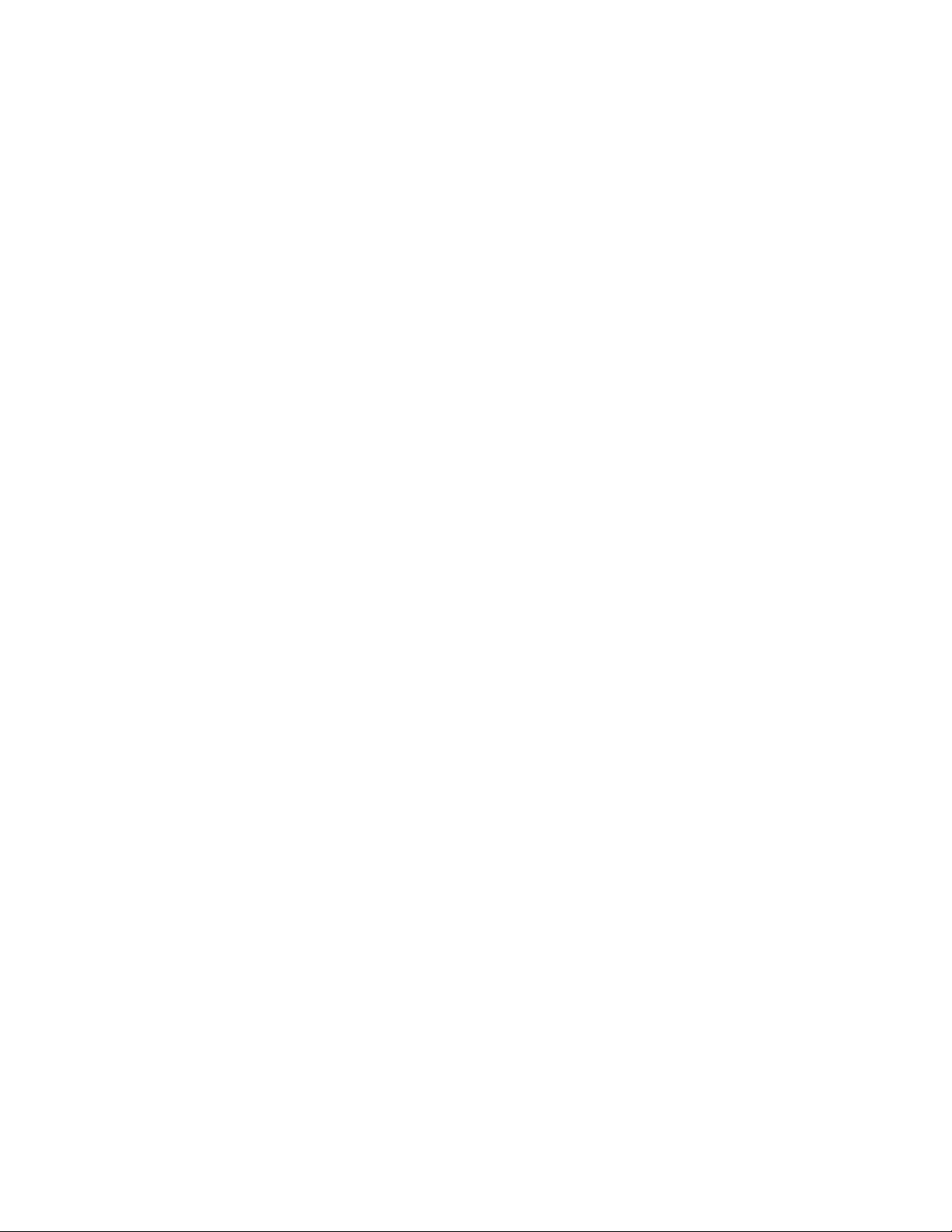
REGLEMENTATIONS
CCHHAAPPIITTRREE 66 DDEEPPIISSTTAAGGEE DDEESS PPAANNNNEES
MESSAGES DE L’AFFICHEUR
Messages d’erreur......................................................................... 6-1
Messages d’entretien..................................................................... 6-4
Messages d’appel technicien......................................................... 6-5
Comment ôter les agrafes coincées
Bourrages papier et comment les éliminer
Si le message “Bourrage : A” s’affiche........................................... 6-9
Si le message “Bourrage : B” s’affiche......................................... 6-10
Si le message “Bourrage : C” s’affiche......................................... 6-12
Si le message “Bourrage : D” s’affiche......................................... 6-15
Si le message “Bourrage : E” s’affiche......................................... 6-17
Si le message “Bourrage : R” s’affiche......................................... 6-18
Si le message “Bourrage : Y” s’affiche......................................... 6-19
Si le message “Bourrage : Z” s’affiche......................................... 6-20
......................................... 6-1
................................. 6-6
S
..................... 6-8
TABLE DES MATIERES
Message “CAPOT OUVERT”
L’imprimante n’imprime pas
Comment améliorer la qualité d’impression
Taches et stries ........................................................................... 6-27
Taches blanches.......................................................................... 6-28
Toner dispersé............................................................................. 6-28
Page noire ................................................................................... 6-29
Page blanche............................................................................... 6-29
Trou d’impression ........................................................................ 6-30
Transitions de demi-teintes ou de gris de piètre qualité............... 6-30
............................................ 6-22
............................................... 6-23
................. 6-24
ix
Page 14
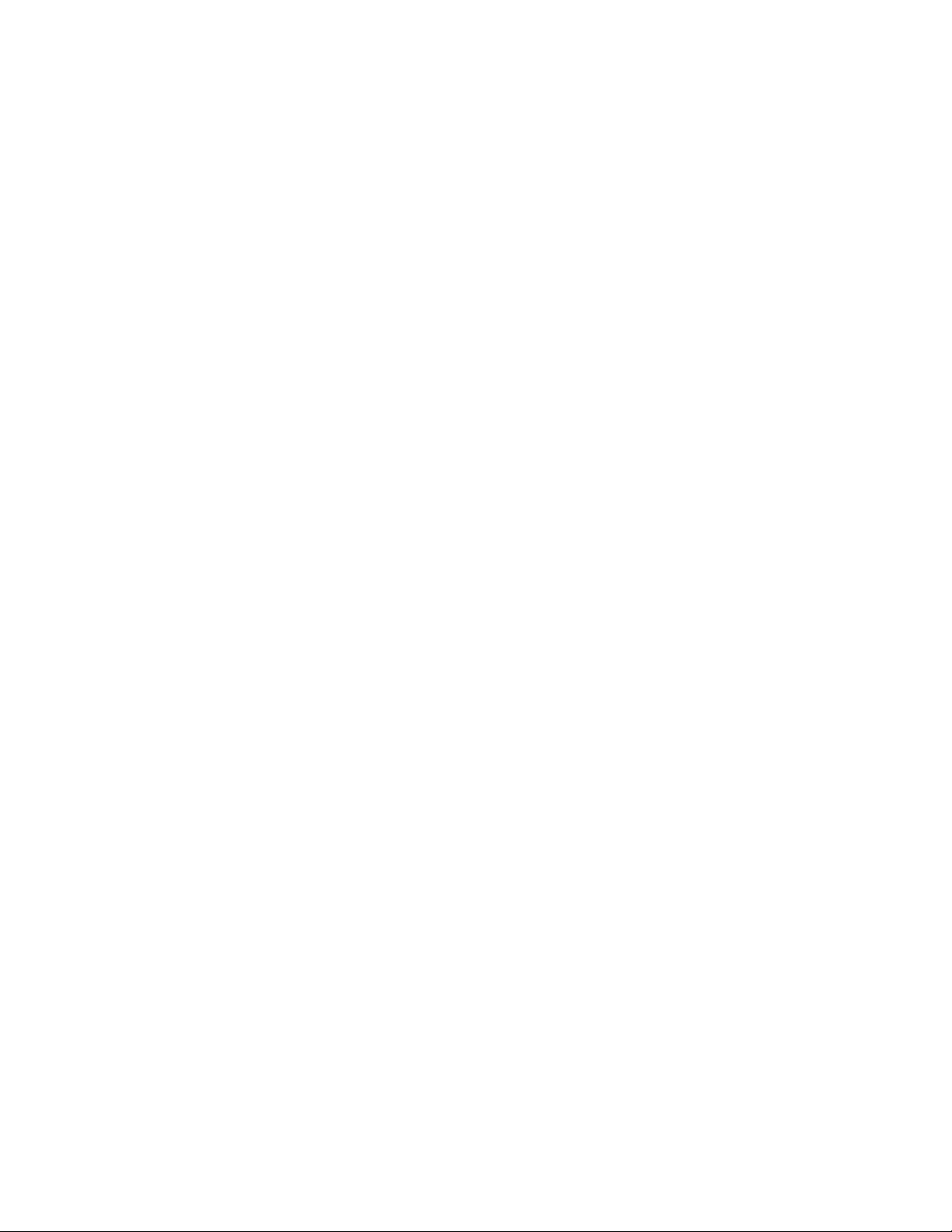
GUIDE DE L’UTILISATEUR
AANNNNEEXXEES
CARACTERISTIQUES DE L’IMPRIMANTE
Moteur de l’imprimante ...................................................... Annexes-1
CONTROLEUR.................................................................. Annexes-2
LOGICIEL.......................................................................... Annexes-4
Caractéristiques électriques et mécaniques....................... Annexes-5
AUTRES............................................................................ Annexes-5
OPTIONS
Bac 500 x 2 feuilles (LT-5100)........................................... Annexes-7
Bac 2000 feuilles (LT-5200)............................................... Annexes-7
Bac multi-usage (MP-5000) ............................................... Annexes-8
Echangeur (ST-5000) ........................................................ Annexes-8
Unité duplex (DX-5000) ..................................................... Annexes-9
Boîte aux lettres (MX-5000)............................................... Annexes-9
Unité passerelle (BU-5000).............................................. Annexes-10
Finisseuse/Agrafeuse (FS-5000) ..................................... Annexes-10
S
...... Annexes-1
....................................................................... Annexes-7
RAM Voir “Extension de la mémoire RAM“ au chapitre 4
. ....................................................................................... Annexes-10
CARACTERISTIQUES DU PAPIER
JEUX DE SYMBOLES/CARACTERES
Jeux de symboles OCR ................................................... Annexes-16
Mode HP LaserJet........................................................... Annexes-17
Mode EPSON .................................................................. Annexes-17
Mode IBM ........................................................................ Annexes-18
Mode HP-GL.................................................................... Annexes-18
Jeux de symboles pris en charge par les polices d’origine
TrueType™ et compatibles de type 1 de l’imprimante ..... Annexes-21
Gestion des codes à barres............................................. Annexes-24
IINNDDEEX
X
.................. Annexes-11
............ Annexes-14
x
Page 15
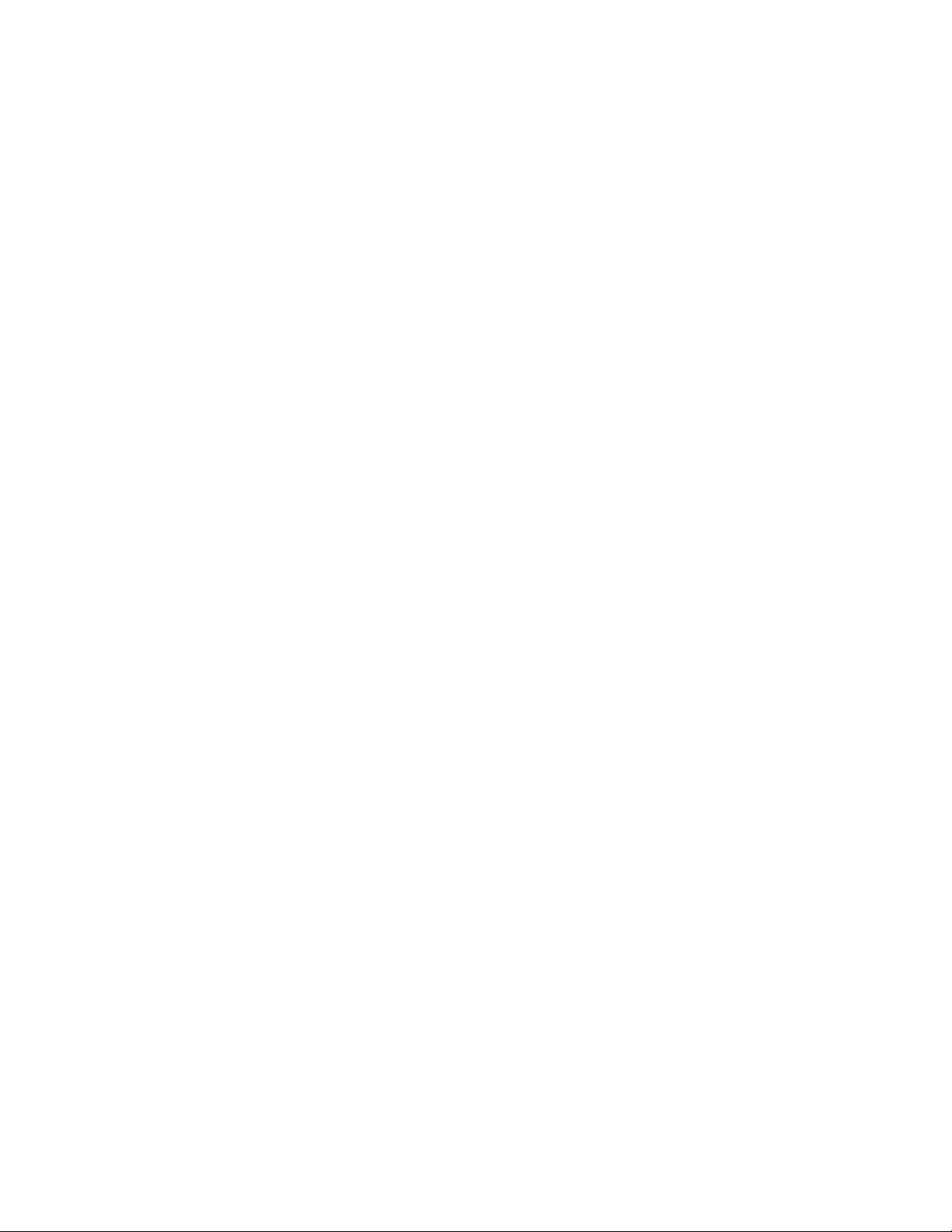
REGLEMENTATIONS
IIMMPPOORRTTAANNTT IINNFFOORRMMAATTIIOONN:
RREEGGUULLAATTIIOONNS
Federal Communications Commission(FCC) Declaration of Conformity
(For USA Only)
Responsible Party : Brother International Corporation
declares, that the products
Product Name : Brother Laser Printer HL-3260N
Model Number : HL-3260N
Product Options : ALL
complies with Part 15 of the FCC Rules. Operation is subject to the
following two conditions: (1) This device may not cause harmful
interference, and (2) this device must accept any interference received,
including interference that may cause undesired operation.
S
100 Somerset Corporate Boulevard
Bridgewater, NJ 08807-0911, USA
TEL : (908) 704-1700
:
This equipment has been tested and found to comply with the limits for
a Class B digital device, pursuant to Part 15 of the FCC Rules. These
limits are designed to provide reasonable protection against harmful
interference in a residential installation. This equipment generates,
uses, and can radiate radio frequency energy and, if not installed and
used in accordance with the instructions, may cause harmful
interference to radio communications. However, there is no guarantee
that interference will not occur in a particular installation. If this
equipment does cause harmful interference to radio or television
reception, which can be determined by turning the equipment off and
on, the user is encouraged to try to correct the interference by one or
more of the following measures:
− Reorient or relocate the receiving antenna.
− Increase the separation between the equipment and receiver.
− Connect the equipment into an outlet on a circuit different from that
to which the receiver is connected.
− Consult the dealer or an experienced radio/TV technician for help.
xi
Page 16
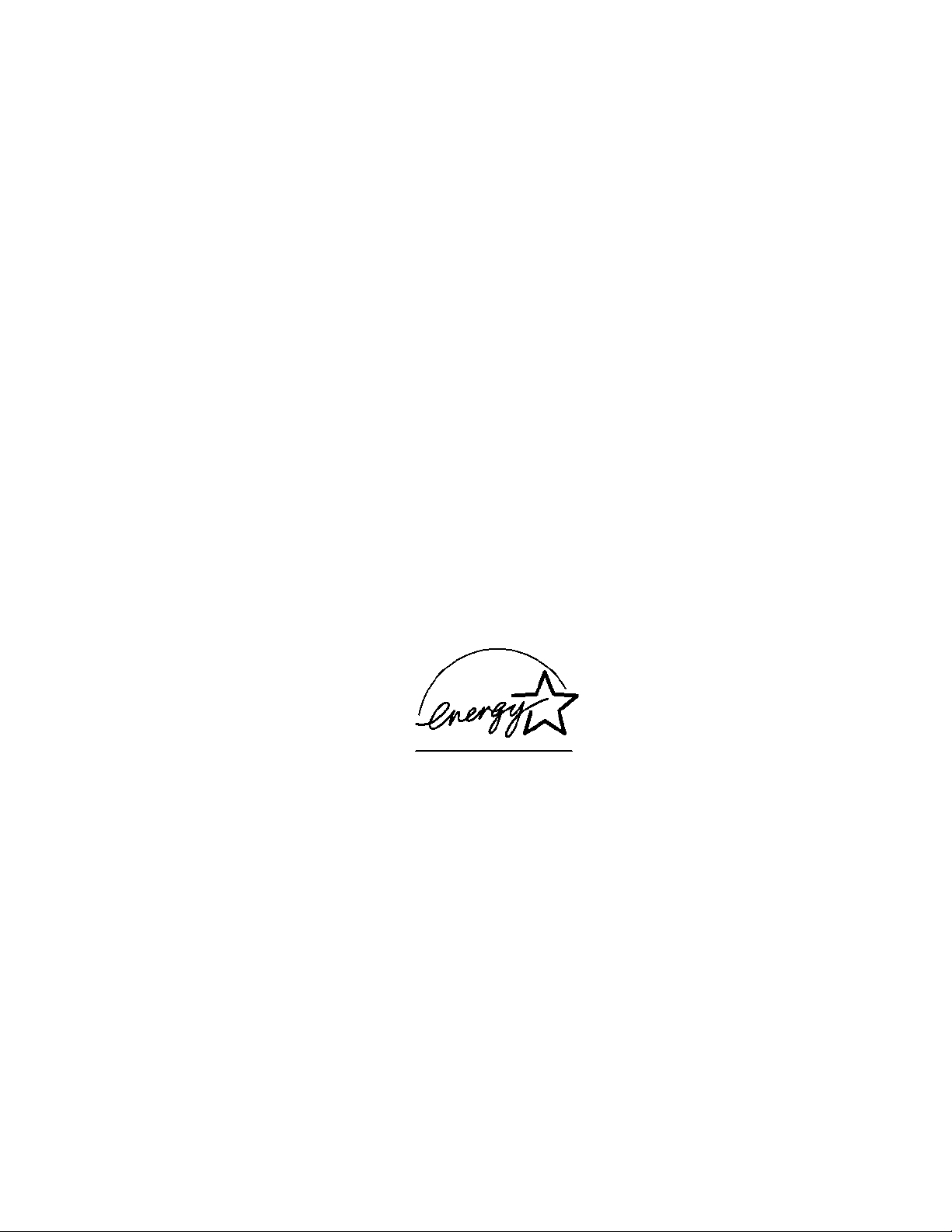
GUIDE DE L’UTILISATEUR
Important
A shielded interface cable should be used in order to ensure
compliance with the limits for a Class B digital device.
Changes or modifications not expressly approved by Brother
Industries, Ltd. could void the user’s authority to operate the
equipment.
Industry Canada Compliance Statement (For Canada Only)
This Class B digital apparatus complies with Canadian ICES-003.
Cet appareil numérique de la classe B est conforme à la norme NMB003 du Canada.
International ENERGY STAR Compliance Statement
The purpose of the International ENERGY STAR Program is to
promote the development and popularization of energy-efficient office
equipments.
As an ENERGY STAR Partner, Brother Industries, Ltd. has determined
that this product meets the ENERGY STAR guidelines for energy
efficiency.
xii
Page 17
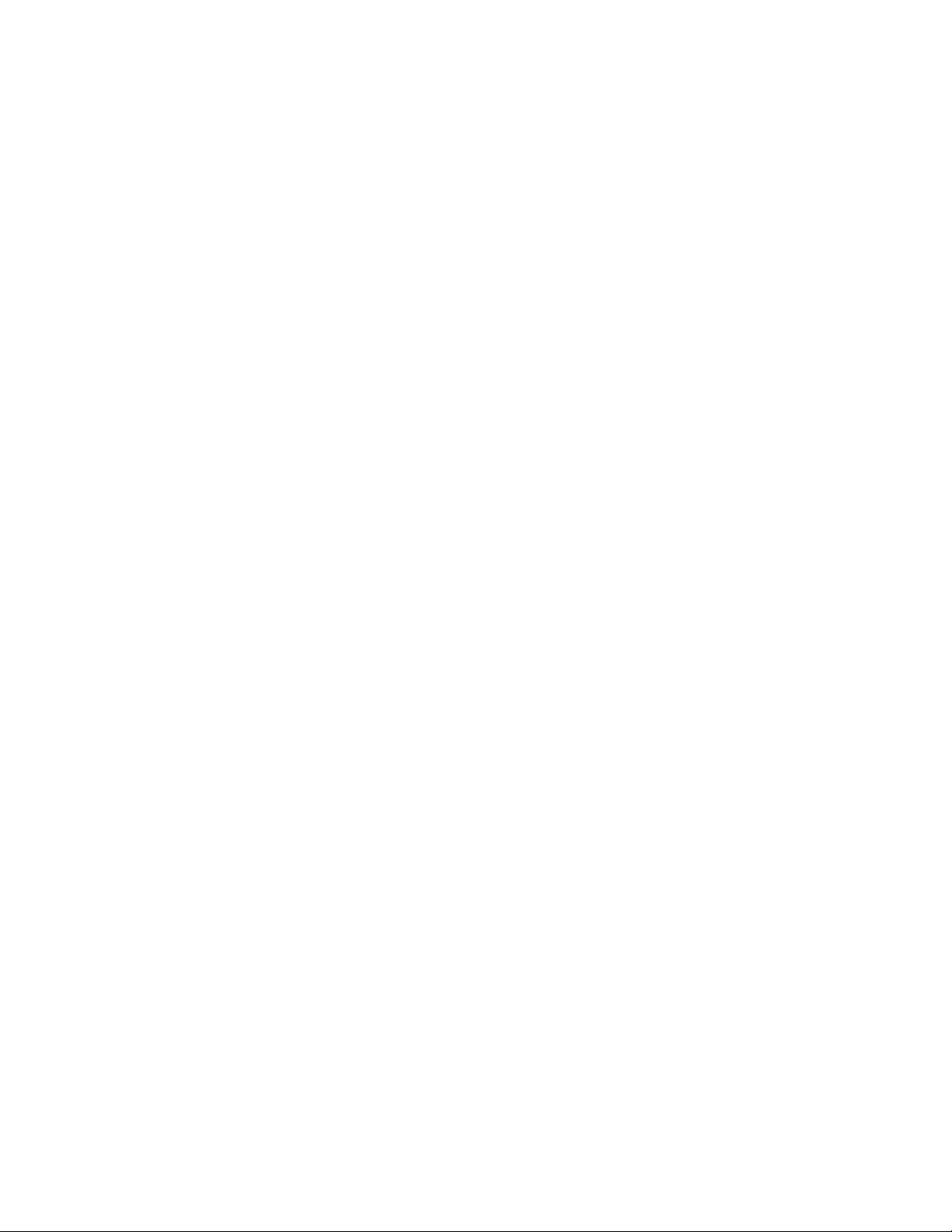
Laser Safety (110-120 V model only)
This printer is certified as a Class I laser product under the U.S.
Department of Health and Human Services (DHHS) Radiation
Performance Standard according to the Radiation Control for Health
and Safety Act of 1968. This means that the printer does not produce
hazardous laser radiation.
Since radiation emitted inside the printer is completely confined within
protective housings and external covers, the laser beam cannot
escape from the machine during any phase of user operation.
FDA Regulations (110-120 V model only)
U.S. Food and Drug Administration (FDA) has implemented regulations
for laser products manufactured on and after August 2, 1976.
Compliance is mandatory for products marketed in the United States.
The label shown on the back of the printer indicates compliance with
the FDA regulations and must be attached to laser products marketed
in the United States.
REGLEMENTATIONS
MANUFACTURED:
BROTHER INDUSTRIES, LTD.
15-1 Naeshiro-cho, Mizuho-ku, Nagoya, 467-8561 Japan
This product complies with FDA radiation performance standards, 21
CFR Subchapter J.
☛ Caution: Use of controls, adjustments or performance of
procedures other than those specified in this manual may
result in hazardous radiation exposure.
xiii
Page 18
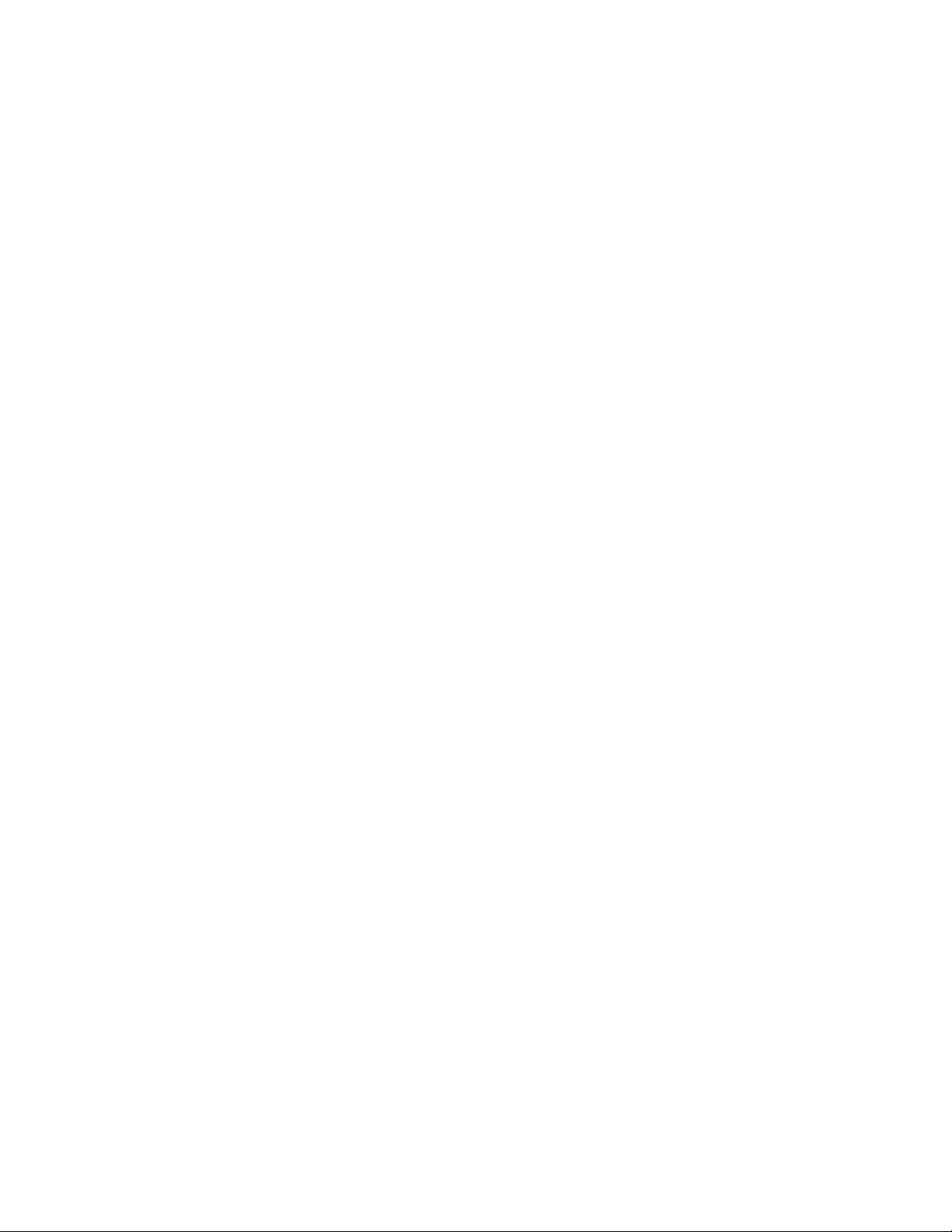
GUIDE DE L’UTILISATEUR
DECLARATION OF CONFORMITY (EUROPE)
We, Brother Industries, Ltd.,
15-1, Naeshiro-cho, Mizuho-ku, Nagoya 467-8561, Japan.
declare that this product is in conformity with the following normative
documents:
Safety: EN 60950, EN 60825
EMC: EN 55022 Class B, EN 55024
: EN61000-3-2, EN61000-3-3
following the provisions of the Low Voltage Directive 73/23/EEC and
the Electromagnetic Compatibility Directive 89/336/EEC (as amended
by 91/263/EEC and 92/31/EEC).
Issued by:
Brother Industries, Ltd.
Information & Document Company
xiv
Page 19
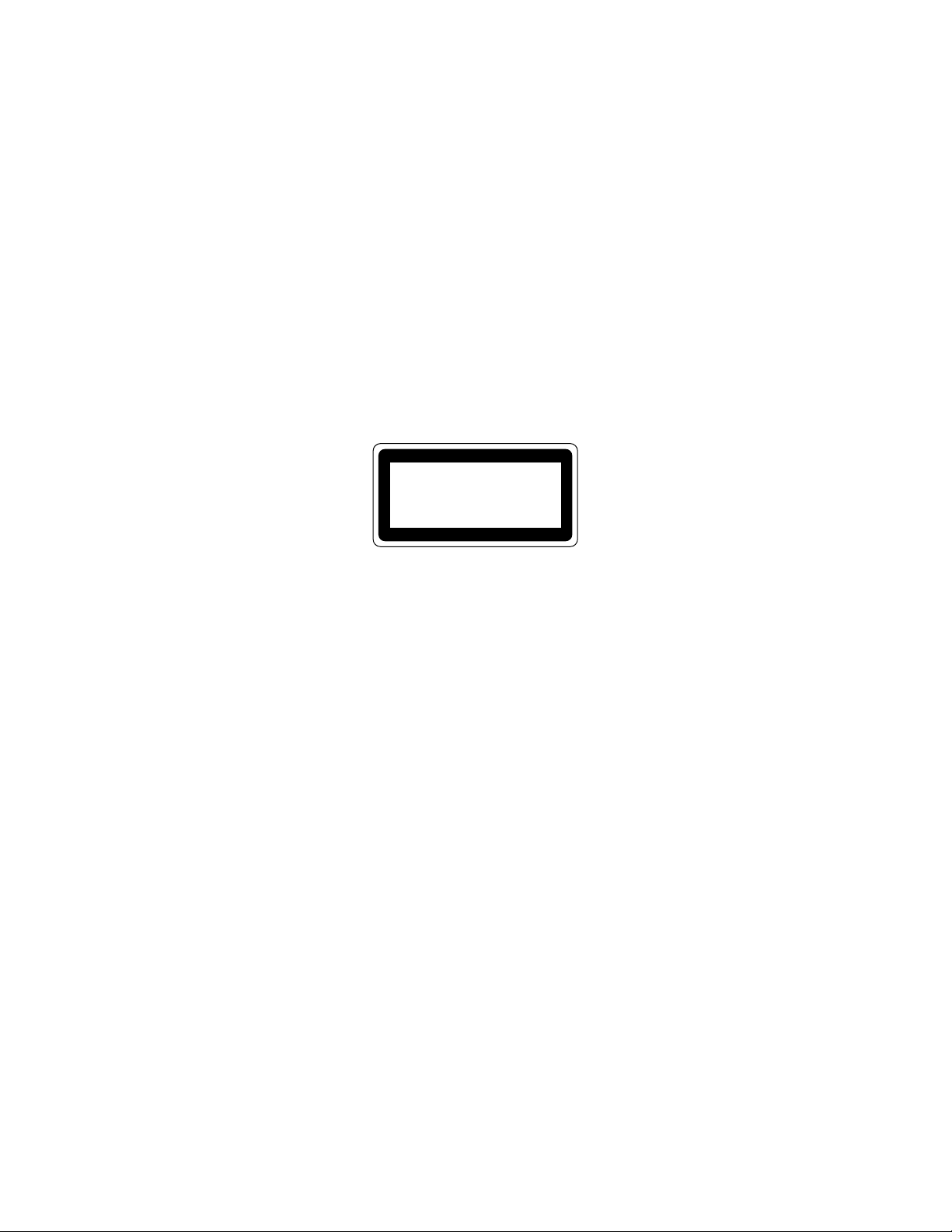
Radio Interference(220-240 V model only)
This printer complies with EN55022(CISPR Publication 22)/Class B.
Before this product is used, ensure that you use a double-shielded
interface cable with twisted-pair conductors and that it is marked
“IEEE1284 compliant”. The cable must not exceed 1.8 metres in length.
IEC 60825 Specification (220-240 V model only)
This printer is a Class 1 laser product as defined in IEC 60825
specifications. The label shown below is attached in countries where
required.
CLASS 1LASER PRODUCT
APPAREIL Å LASER DE CLASSE 1
LASER KLASSE 1 PRODUKT
REGLEMENTATIONS
This printer has a Class 3B Laser Diode which emits invisible laser
radiation in the Scanner Unit. The Scanner Unit should not be opened
under any circumstances.
☛ Caution: Use of controls, adjustments or performance of
procedures other than those specified in this manual may result in
hazardous radiation exposure.
For Finland and Sweden
LUOKAN 1 LASERLAITE
KLASS 1 LASER APPARAT
☛ Varoitus! Laitteen käyttäminen muulla kuin tässä käyttöohjeessa
mainitulla tavalla saattaa altistaa käyttäjän
turvallisuusluokan 1 ylittävälle näkymättömälle
lasersäteilylle.
☛ Varning –Om apparaten används på annat sätt än i denna
Bruksanvisning specificerats, kan användaren utsättas för
osynlig laserstrålning, som överskrider gränsen för
laserklass 1.
xv
Page 20
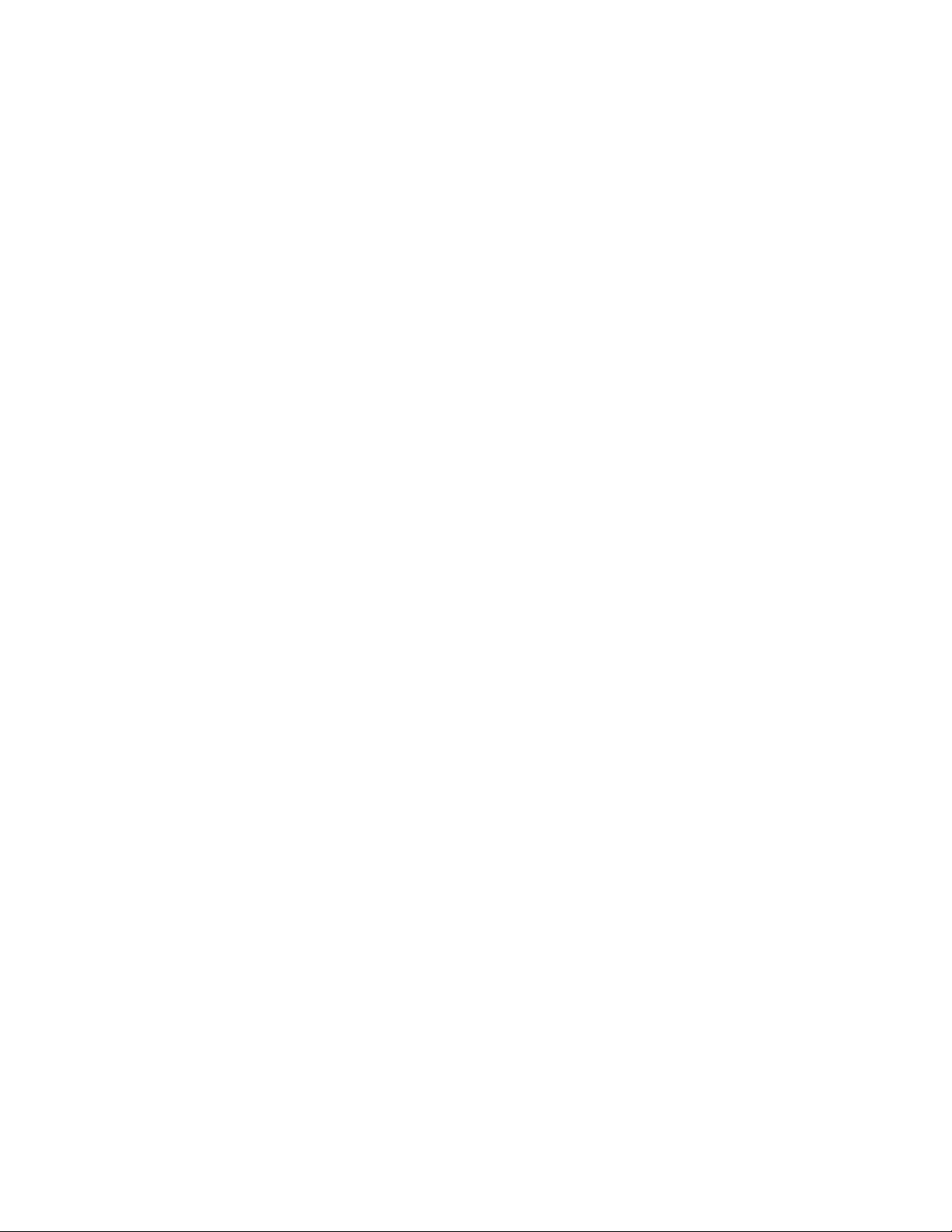
GUIDE DE L’UTILISATEUR
IMPORTANT - For Your Safety
To ensure safe operation the three-pin plug supplied must be inserted
only into a standard three-pin power point which is properly earthed
through the normal household wiring.
Extension cords should not be used with the equipment. If it is
essential that an extension cord has to be used, it must be a three-pin
plug type and correctly wired to provide proper grounding. Incorrectly
wired extension cords may cause personal injury and equipment
damage.
The fact that the equipment operates satisfactorily does not imply that
the power is earthed and that the installation is completely safe. For
your safety, if in any doubt about the effective grounding of the power,
consult a qualified electrician.
Operator Safety
Caution
This machine is considered a CDRH class 1 laser device, safe for
office/EDP use. The machine contains 5-milliwat, 700 – 800 nanometer
wavelength, GaAIAs laser diodes. Direct (or indirect reflected) eye
contact with the laser beam might cause serious eye damage. Safety
precautions and interlock mechanisms have been designed to prevent
any possible laser beam exposure to the operator.
Use of controls or adjustment or performance of procedures other than
those specified in this manual might result in hazardous radiation
exposure.
xvi
Page 21
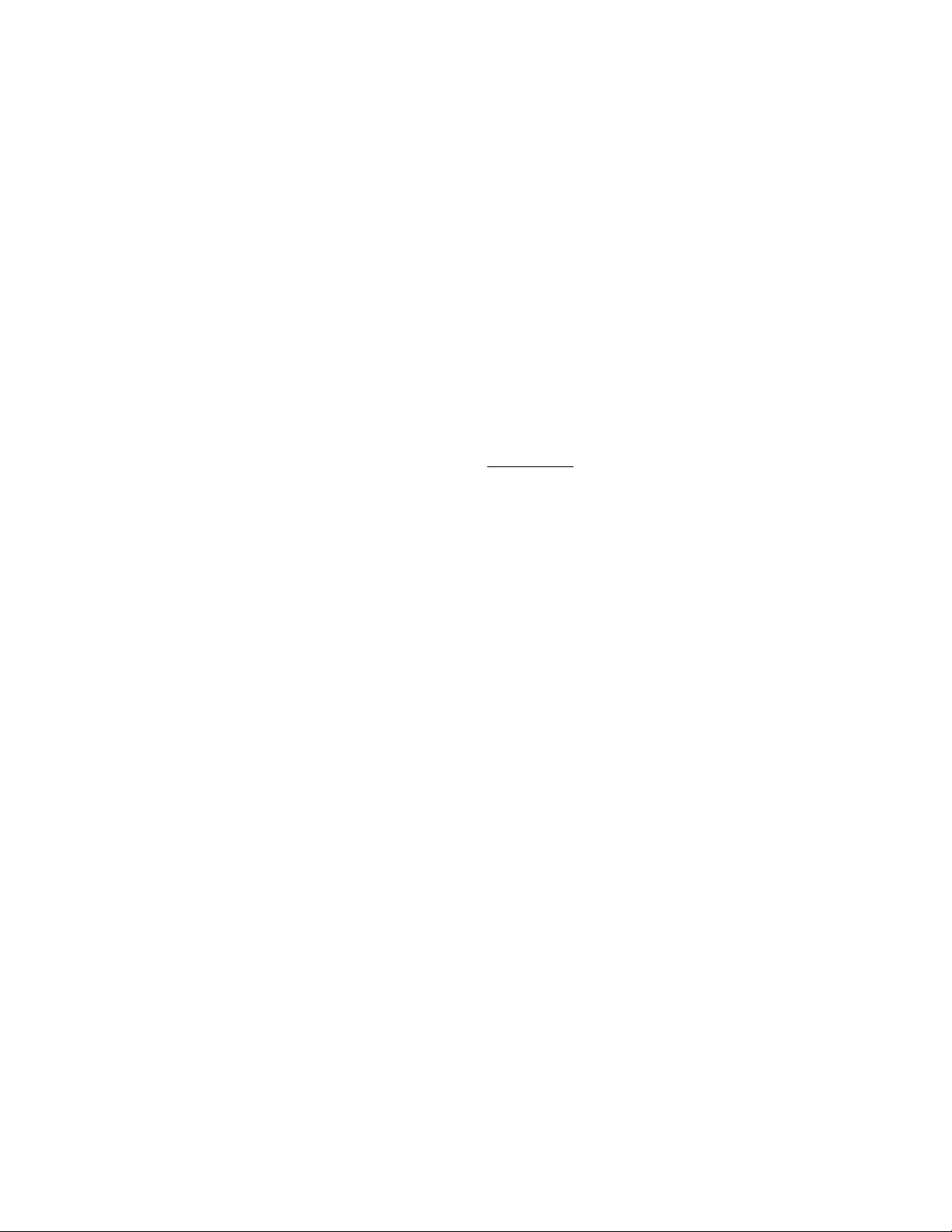
Disconnect Device
This printer must be installed near a power outlet that is easily
accessible. In case of emergencies, you must disconnect the power
cord from the power outlet to shut off the power completely.
Geräuschemission / Acoustic Noise Emission (For Germany Only)
Lpa < 70dB (A) DIN 45635-19-01-KL2
Wiring Information (For U.K. only)
Important
If the mains plug supplied with this printer is not suitable for your
socket outlet, remove the plug from the mains cord and fit an
appropriate three pin plug. If the replacement plug is intended to take a
fuse then fit the same rating fuse as the original.
REGLEMENTATIONS
If a moulded plug is severed from the mains cord then it should be
destroyed because a plug with cut wires is dangerous if engaged in a
live socket outlet. Do not leave it where a child might find it!
In the event of replacing the plug fuse, fit a fuse approved by ASTA to
BS1362 with the same rating as the original fuse.
Always replace the fuse cover. Never use a plug with the cover omitted.
WARNING - THIS PRINTER MUST BE EARTHED
xvii
Page 22
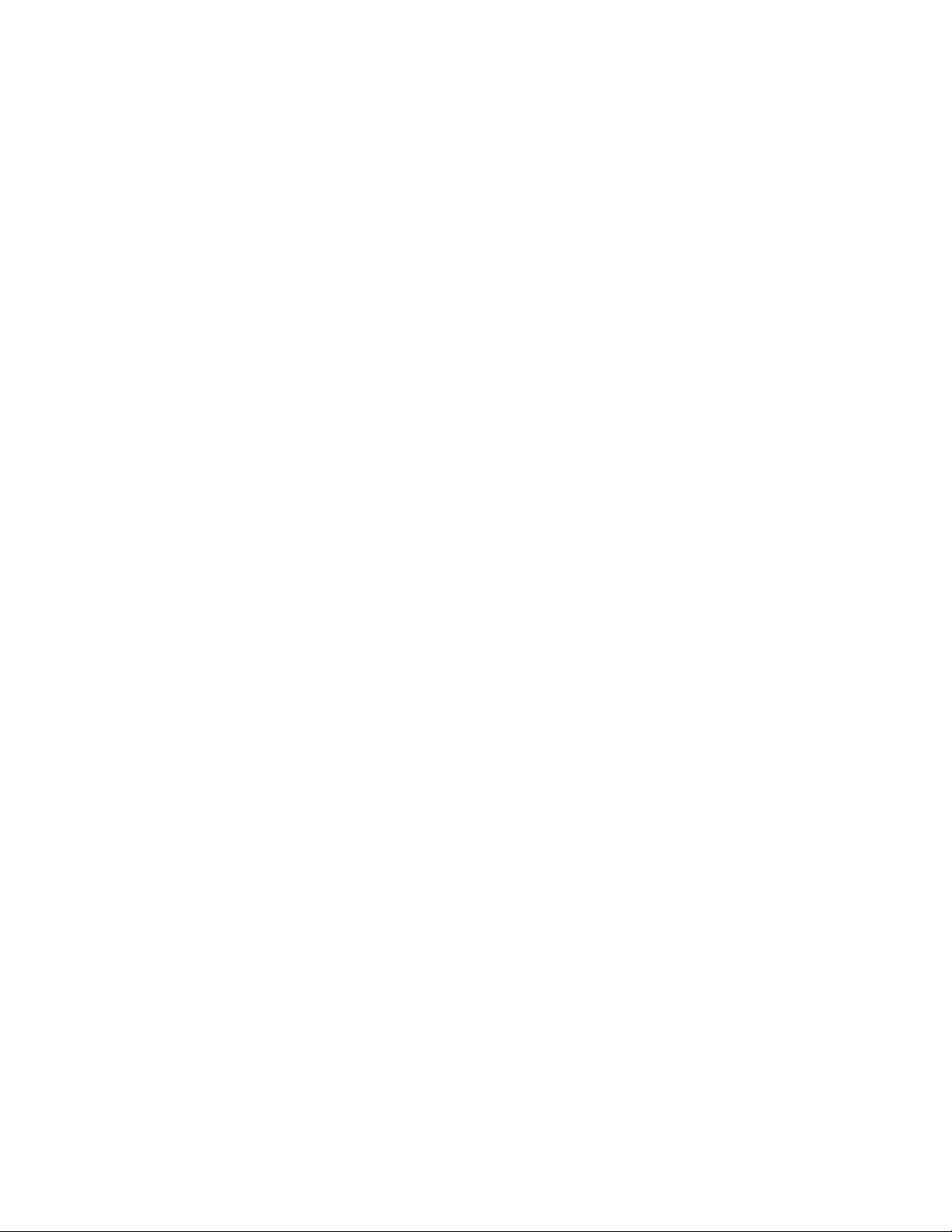
GUIDE DE L’UTILISATEUR
The wires in the mains cord are colored in accordance with the
following code :
GREEN AND YELLOW: EARTH
BLUE : NEUTRAL
BROWN : LIVE
The colors of the wires in the mains lead of this printer may not
correspond with the colored markings identifying the terminals in your
plug.
If you need to fit a different plug, proceed as follows.
Remove a length of the cord outer sheath, taking care not to damage
the colored insulation of the wires inside.
xviii
Page 23
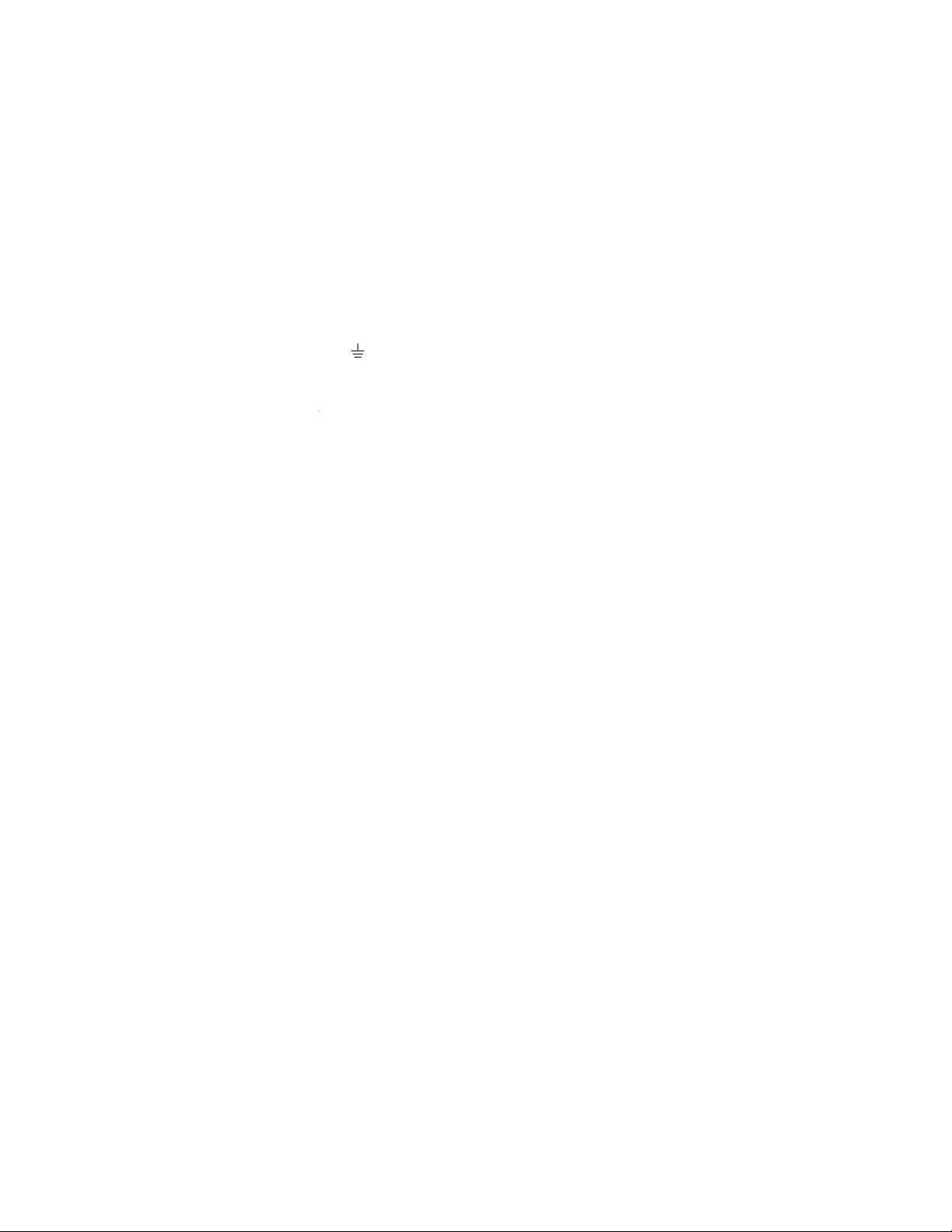
REGLEMENTATIONS
Cut each of the three wires to the appropriate length. If the
construction of the plug permits, leave the green and yellow wire
longer than the others so that, in the event that the cord is pulled out of
the plug, the green and yellow wire will be the last to disconnect.
Remove a short section of the colored insulation to expose the wires.
The wire which is colored green and yellow must be connected to the
terminal in the plug which is marked with the letter “E” or by the safety
earth symbol , or colored green or green and yellow.
The wire which is colored blue must be connected to the terminal
which is marked with the letter “N” or colored black or blue.
The wire which is colored brown must be connected to the terminal
which is marked with the letter “L” or colored red or brown.
The outer sheath of the cord must be secured inside the plug. The
colored wires should not hang out of the plug.
xix
Page 24
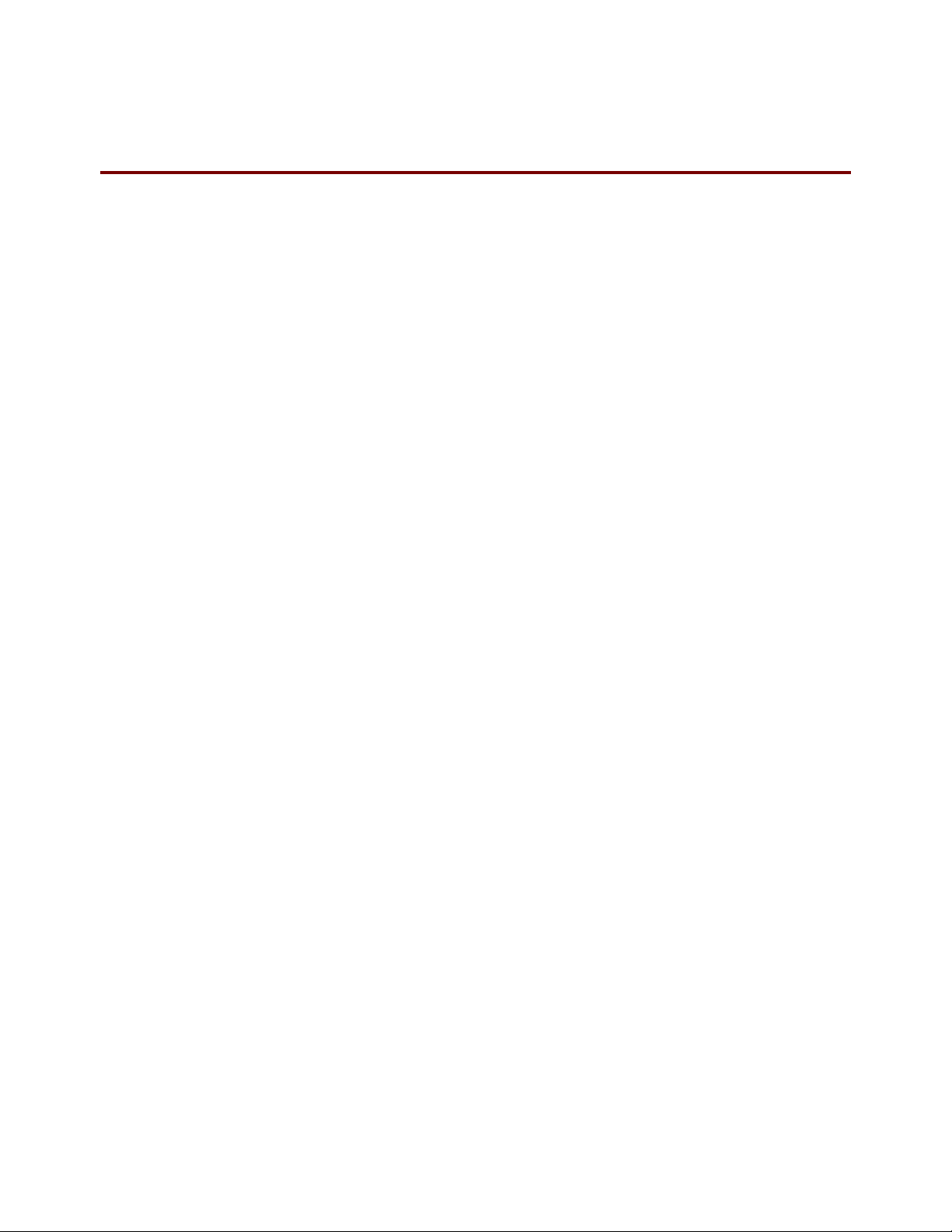
CHAPITRE 1 A PROPOS DE L’IMPRIMANTE
11
CCHHAAPPIITTRREE 1
AA PPRRO
OPP
OSS DDEE LL''II
O
1
MPPRRII
M
MAANNTTEE
M
Page 25
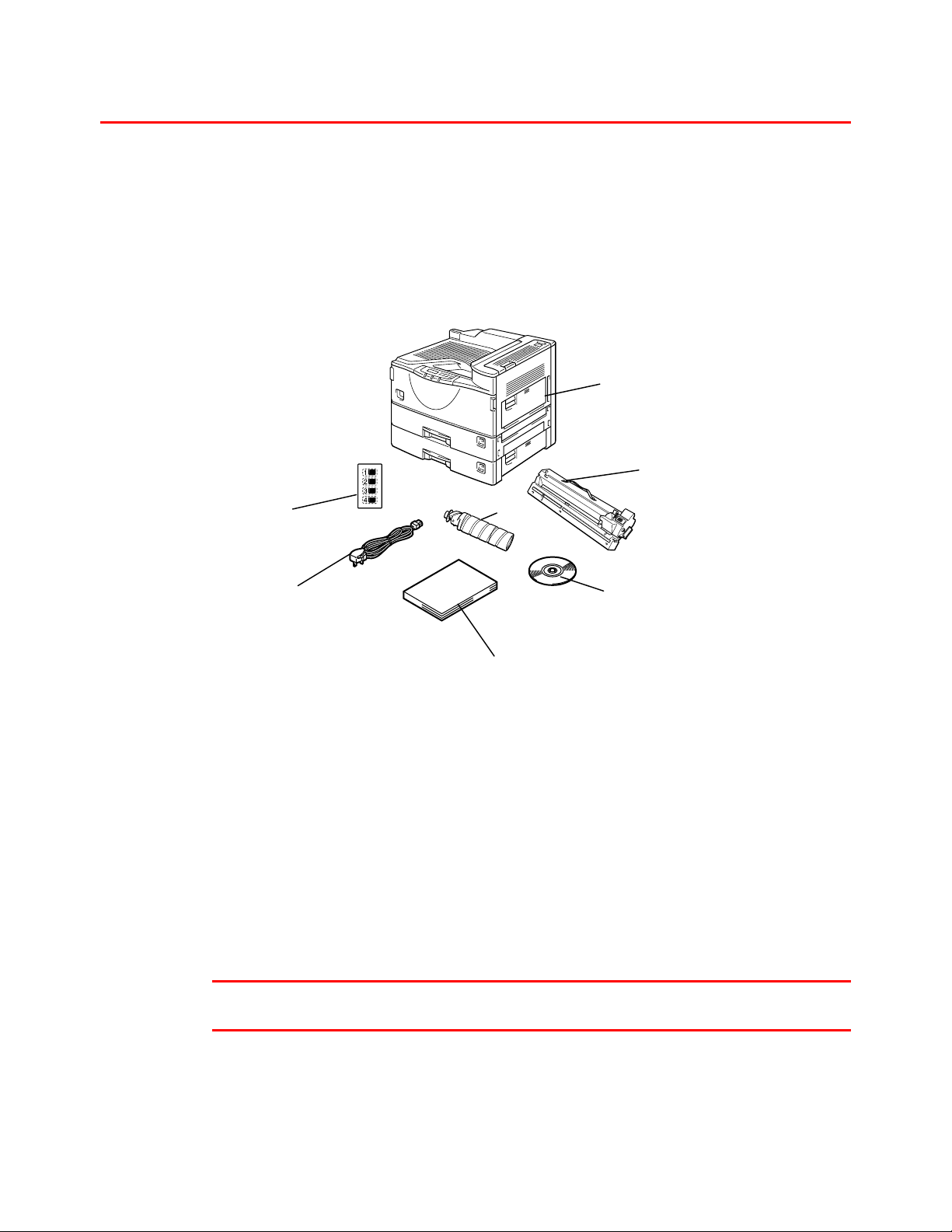
Quuee ccoonnttiieenntt llee ccaarrttoonn
Q
CHAPITRE 1 A PROPOS DE L’IMPRIMANTE
EElléémmeennttss ffoouurrnniis
Lorsque vous déballez l'imprimante, assurez-vous que vous disposez bien
de tous les éléments suivants :
7
5
s
1
3
2
4
Remarque
✒
6
1. Imprimante
2. Toner (dans le bac standard)
3. Tambour (pré-installé)
4. CD-ROM*
5. Câble d’alimentation*
6. Documentation*
7. Label de numéro de bac
*Pour l’Europe, ces pièces se trouvent dans la trousse de localisation.
Fig. 1-1
Il se peut que le carton contiennent des éléments ne figurant pas ci-dessus
suivant le pays où vous avez acheté l’imprimante.
1-1
Page 26

✒
Remarque
Câble d’interface parallèle
• Il n’est pas fourni de câble d’interface en standard. Veuillez vous procurer
un câble adapté à l'interface que vous avez l'intention d'utiliser. Le câble
d'alimentation peut être légèrement différent de celui illustré selon le
pays dans lequel l'imprimante a été achetée.
• Pour les branchements parallèles, nous vous conseillons d’utiliser un
câble parallèle bi-directionnel à la norme IEEE 1284. La plupart des
câbles parallèles prennent en charge les communications
bidirectionnelles mais certains peuvent avoir une affectation de broches
incompatible ou bien ne pas être conformes à la norme IEEE 1284.
• N’utilisez pas un câble parallèle qui fasse plus de 3 mètres (10 pieds).
1-2
Page 27
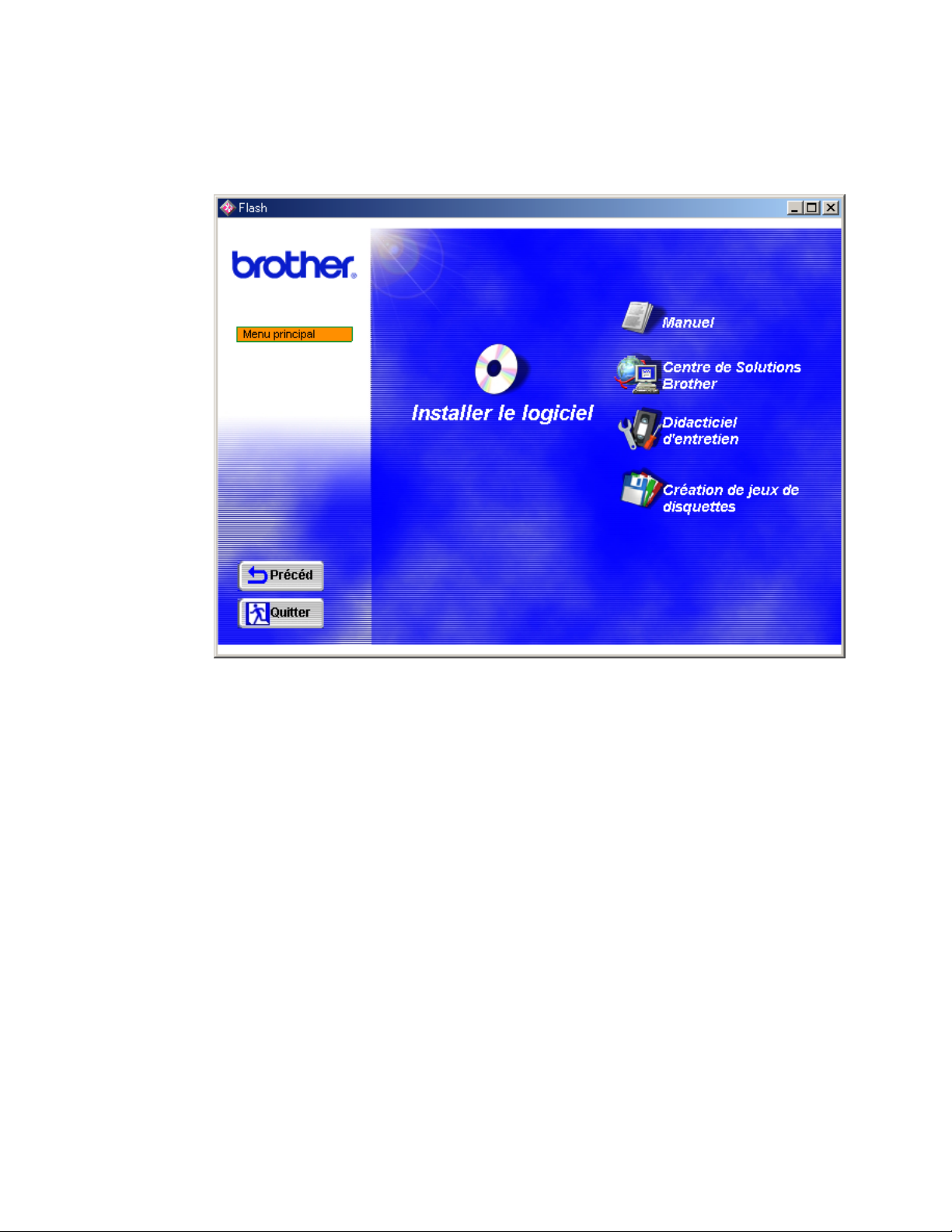
! Que contient le CD-ROM
CHAPITRE 1 A PROPOS DE L’IMPRIMANTE
Fig. 1-2
1-3
Page 28
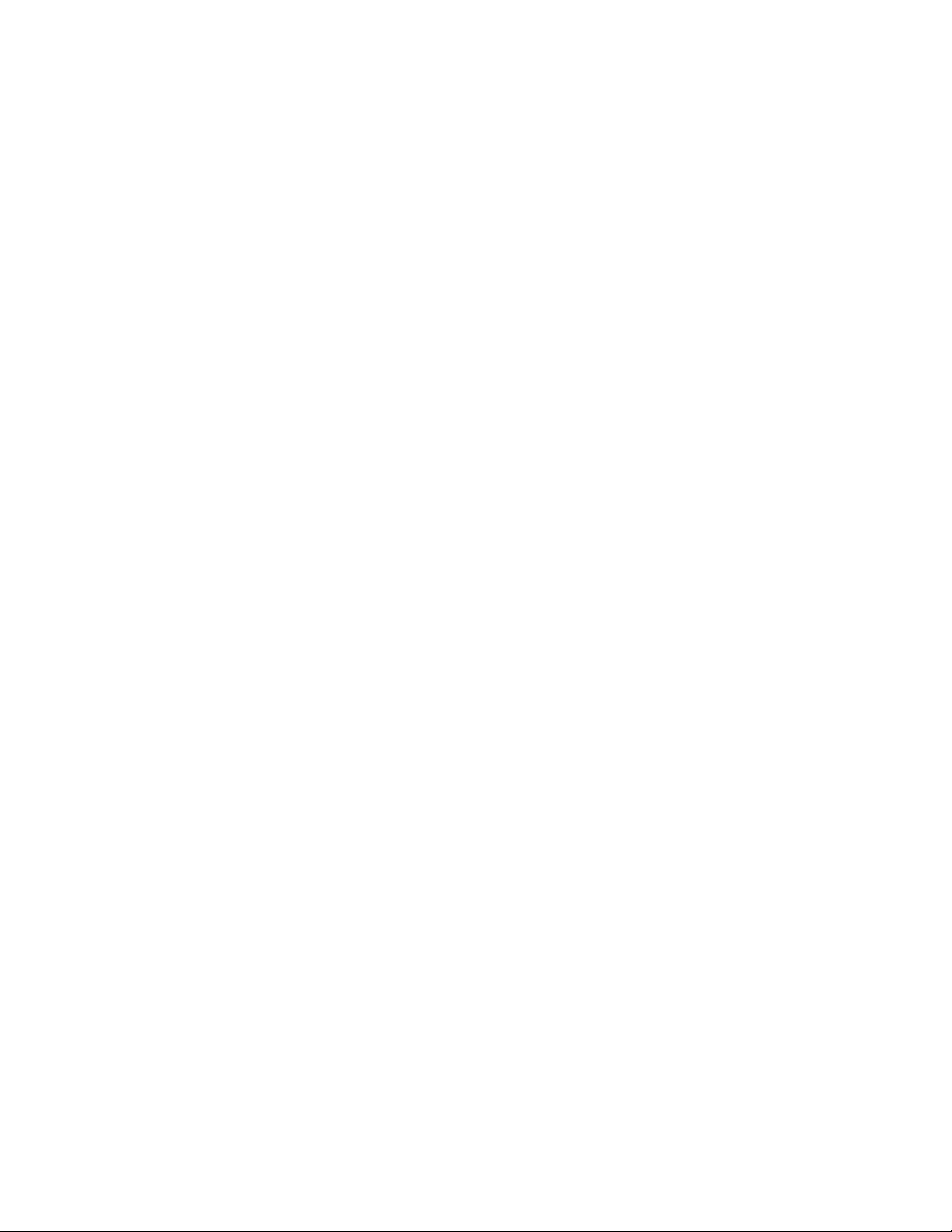
1 Installer le logiciel
Pour tous les utilisateurs
• Pilote d’imprimante (Pour en savoir plus, voir le chapitre 2)
• Logiciel d’impression automatique de courrier électronique (pour en
savoir plus, voir le chapitre 2)
A l’intention des administrateurs
• BRAdmin Professional
• Assistant de pilote d’imprimante réseau
• Logiciel d’impression en réseau
• Gestionnaire de stockage
• Logiciel outil d’analyse
2Manuel
• Guide de l'utilisateur
• Guide de l’utilisateur en réseau
• Guide du réviseur technique
Ces guides sont au format PDF.
3 Centre de Solutions Brother
Présentation de notre page web dédiée à l’assistance aux utilisateurs. Vous
pouvez facilement accéder à la page web, recevoir les versions récentes
des pilotes et obtenir des informations sur cette imprimante.
4 Didacticiel d’entretien
Visionnez les vidéos d’entretien concernant cette imprimante. Nous vous
recommandons de visionner les vidéos avant de commencer à utiliser
l’imprimante.
5 Création de jeux de disquettes
Pour copier le contenu du CD-ROM sur disquettes si vous ne disposez pas
d’un lecteur de CD-ROM.
1-4
Page 29
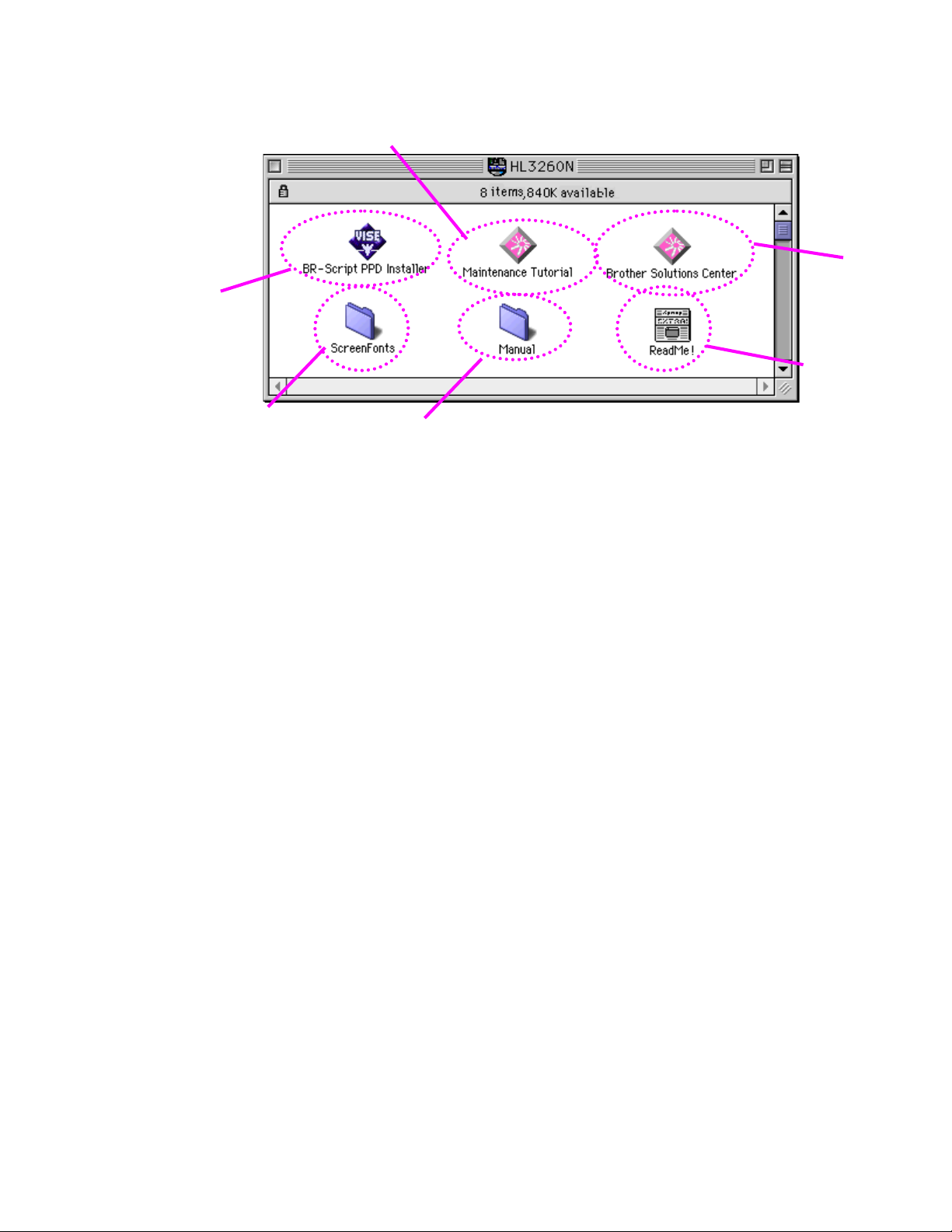
CHAPITRE 1 A PROPOS DE L’IMPRIMANTE
! Que contient le CD-ROM pour les utilisateurs d’un
Macintosh
2
6
1
3
1 Didacticiel d’entretien
Découvrez sur la vidéo quelles opérations d’entretien sont nécessaires pour
cette imprimante. Nous vous recommandons de visionner les vidéos avant
de commencer à utiliser l’imprimante.
4
5
Fig. 1-3
2 Programme d’installation PPD BR-Script
• Pilote d’imprimante (Pour en savoir plus, voir le chapitre 2)
Cette imprimante est prise en charge par le système d’exploitation Mac OS
version 8.0 et 9.0.
3 Manuel
• Guide d e l'utilisateur
• Guide d e l’utilisateur en réseau
• Guide du réviseur technique
Ces guides sont au format PDF.
4 Centre de Solutions Brother
Présentation de notre page web dédiée à l’assistance aux utilisateurs. Vous
pouvez facilement accéder à la page web, recevoir les versions récentes
des pilotes et obtenir des informations sur cette imprimante.
5 LisezMoi
6 Screen Fonts
Quand vous utilisez le BR-Script 3 (émulation PostScript niveau 3), vous
pouvez utiliser les polices PostScript Agfa. Nous vous recommandons
d'installer ces polices,
1-5
Page 30
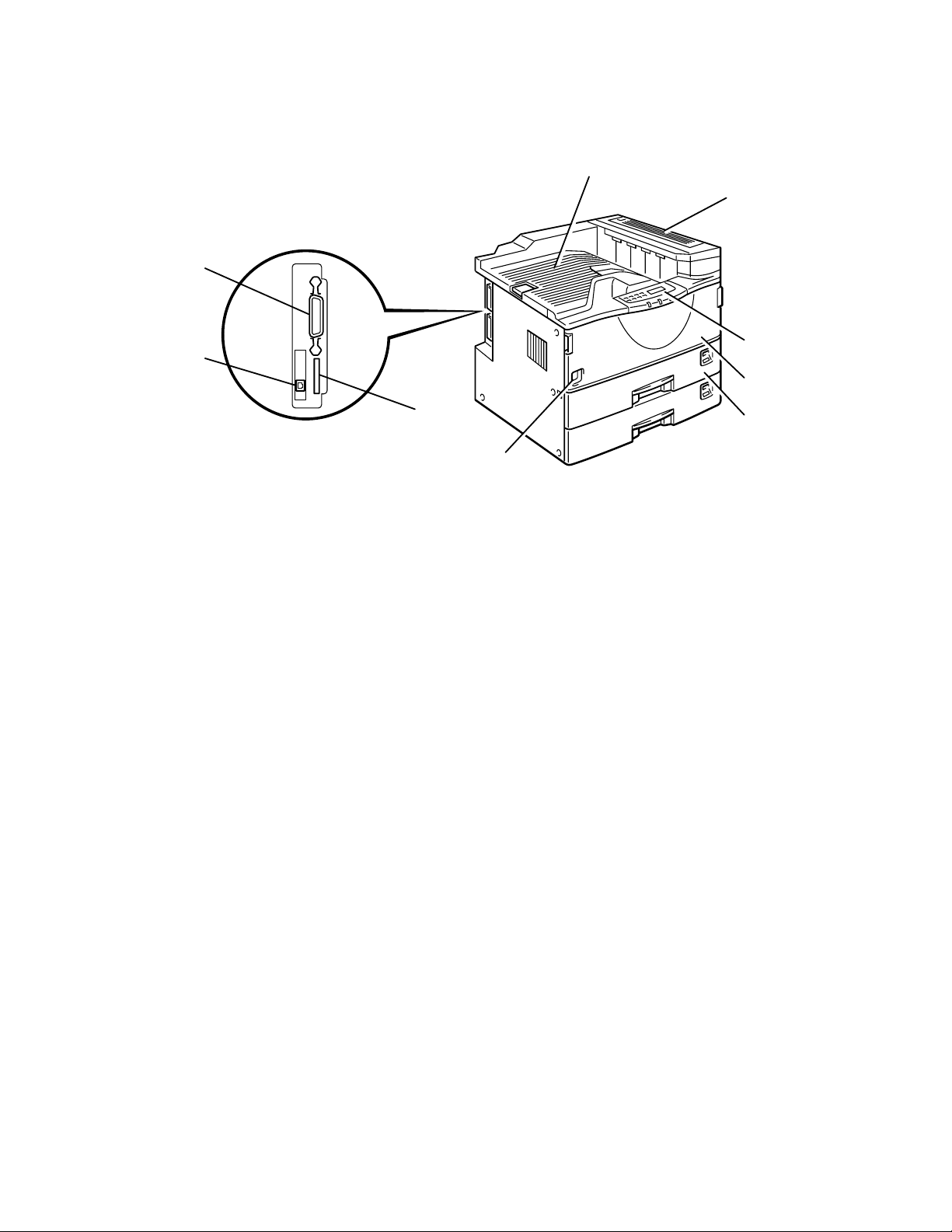
VVuuee dd''eennsseemmbblle
e
1
4
6
2
3
5
Fig. 1-4
1Port d’interface parallèle
2Port d’interface réseau
3 Logement de mémoire CompactFlash (pour l’extension
de mémoire en option)
4 Plateau d’éjection
5 Interrupteur d’alimentation
6 Capot supérieur droit
7 Panneau de commande
8 Capot avant
9Bac à papier
7
8
9
1-6
Page 31

CHAPITRE 1 A PROPOS DE L’IMPRIMANTE
3
1
4
2
Fig. 1-5
1 Capot droit
2 Capot inférieur droit
3 Cache de carte imprimante
4Entrée ou câble d’alimentation
1-7
Page 32

1
2
4
5
Fig. 1-6
3
1 Ensemble de fixage
2 Groupe de transfert
3 Levier de blocage du toner
4 Porte-toner
5 Tambour
6 Capot droit
6
1-8
Page 33

CHAPITRE 1 A PROPOS DE L’IMPRIMANTE
PPoossiittiioonnnneem
Avant d'utiliser l'imprimante, prenez note des conditions d’exploitation
suivantes.
!
Attention
• Installez l’imprimante sur une surface plane et à l’horizontale. Vous
risquez d’endommager le socle de l’imprimante si vous ne l’installez pas
sur une surface de niveau.
• En cas d’installation du bac inférieur en option, veillez à ne pas déplacer
l’imprimante sur une surface inégale ou inclinée. Cela risquerait
d’endommager l’imprimante.
AAlliimmeennttaattiioon
meenntt ddee ll’’ii
n
mpprrii
m
maannttee
m
N’utilisez votre imprimante que dans la plage de tension spécifiée.
Alimentation secteur : ±10 % de la tension nominale de votre secteur
Fréquence : 50/60 Hz (220-240 V) ou 60 Hz (110-120 V)
N’utilisez pas de rallonge. Branchez le câble d’alimentation de l’imprimante
directement à la prise murale.
Ne branchez pas votre imprimante sur un circuit qui sert par ailleurs à
alimenter des appareils de grande puissance, notamment un climatiseur,
une photocopieuse, un destructeur de documents, etc… Si vous devez
absolument utiliser votre imprimante en même temps que ces appareils,
nous vous conseillons d’utiliser un transformateur ou un filtre haute
fréquence.
En cas de fluctuations de la tension d’alimentation, utilisez un régulateur de
tension.
1-9
Page 34

EEnnvviirroonnnneemmeennt
t
! Conditions optimales d’exploitation
N’utilisez votre imprimante que dans les plages de température et d’humidité
suivantes.
Plage d’exploitation admissible Plage d’exploitation conseillée
%
humidité
100
90
80
70
60
50
40
30
20
10
0
27
15
°C 70%
15
°C 30%
- 10 0 10 20 30 40 50
°C 80%
32
°C 54%
25
°C 30%
température
°C
1-10
Page 35

! Espace requis pour l’installation
Laissez un dégagement suffisant tout autour de l’imprimante. Cet espace
est requis pour faire fonctionner l’imprimante. Le dégagement recommandé
(ou minimal) est le suivant :
A
CHAPITRE 1 A PROPOS DE L’IMPRIMANTE
BC
A : plus de 10 cm (4,0”)
B : plus de 45 cm (17,8”)
C : plus de 75 cm (29,6”)
D : plus de 10 cm (4,0”)
D
Fig. 1-7
1-11
Page 36

!
Milieux d’exploitation à éviter
• N’exposez pas votre imprimante à un ensoleillement direct. Si elle doit
être impérativement placée à proximité d’une fenêtre, prévoyez un écran
ou un rideau épais de manière à la protéger des rayons du soleil.
• N’installez pas l’imprimante près d’un autre matériel électronique.
• Ne soumettez pas votre imprimante à des chocs violents ou à des
vibrations importantes. N’exposez pas votre imprimante à une flamme
nue ou à des gaz corrosifs.
• Conservez votre imprimante en bon état de propreté. Ne l'installez pas
dans un environnement poussiéreux.
• N'installez pas l'imprimante près d'un climatiseur ou d’un humidificateur.
• Ne touchez pas à la prise avec des mains mouillées au risque de vous
électrocuter.
!
Attention
• Evitez les prises multiples.
• Veillez à ce que la prise murale soit près de l’appareil et facilement
accessible de manière à pouvoir débrancher rapidement l’imprimante en
cas d’urgence.
• Branchez uniquement l’appareil à une alimentation électrique conforme à
celle décrite dans le présent Guide d’utilisation.
• Placez l’imprimante sur une surface plane et horizontale. Sinon, la
machine pourrait basculer et blesser quelqu’un.
• Veillez à ne pas endommager, casser ou apporter quelque modification
que ce soit au câble d’alimentation. Ne placez pas d’objets lourds
dessus ; ne tirez pas dessus avec une force excessive et ne le pliez pas
plus que nécessaire ; vous risqueriez d’endommager le câble. Un câble
effiloché ou endommagé présente des risques d’incendie ou
d’électrocution.
• Aérez la pièce dans laquelle vous utilisez l'imprimante.
• Ne positionnez pas l’imprimante à un endroit qui bloque la sortie d’air.
Veillez à prévoir un dégagement d’environ 100 mm (3,94 pouces) entre
la sortie d’air et le mur qui la jouxte.
1-12
Page 37

CHAPITRE 1 A PROPOS DE L’IMPRIMANTE
Quueell ttyyppee ddee ppaappiieerr ppuuiiss--jjee uuttiilliisseerr ??
Q
1
2
3
1. Paper tray 1
2. Paper tray 2
3. Optional multi-purpose tray (MP-5000)
4. Optional 500x2 sheets paper tray (LT-5100)
5. Optional 2000 sheets paper tray (LT-5200)
Fig. 1-8
L’imprimante charge le papier à partir des bacs à papier standard installés,
du bac multi-usage en option ou des bacs inférieurs en option.
4
5
✒✒✒✒
Remarque
• Cette section traite uniquement du bac à papier standard. Pour en savoir
plus sur les bacs inférieurs en option, veuillez consulter la rubrique “Bac
inférieur en option” au chapitre 4.
1-13
Page 38

SSuuppppoorrttss dd’’iimmpprreessssiioonn eett ttaaiilllleess ddee ppaappiieer
r
Source
d’alimentation
Bac papier 1
Bac papier 2
Bac multi-usage en
option (MP-5000)
Bac 500x2 feuilles
en option
(LT-5100)
Bac 2000 feuilles
en option
(LT-5200)
Capacité Tailles Types de support et
grammages
500 feuilles
(feuilles
simples)
500 feuilles
(feuilles
simples)
100 feuilles
(feuilles
simples)
500x2
feuilles
(feuilles
simples)
2000
feuilles
(feuilles
simples)
A3, JIS B4, Ledger, A4,
ISO B5, A5, Legal,
Letter, Executive
A3, JIS B4*, Ledger,
A4, ISO B5, A5, A6,
Legal, Letter,
Executive*
Enveloppes : Com10,
C5, DL, Monarch
Taille personnalisée :
90-297 x 148-432 mm
(3,54-11,69 x 5,8317,01 po)
A3, JIS B4, Ledger, A4,
ISO B5, A5, Legal,
Letter, Executive
A4 ou Letter Papier ordinaire
Papier ordinaire
60 -105 g/m2 (16-28 lb)
Papier ordinaire, papier
épais, transparents
60 -157 g/m2 (16-42 lb)
Papier ordinaire, papier
épais, transparents
60 -157 g/m2 (16-42 lb)
Papier ordinaire
60 -105 g/m2 (16-28 lb)
60 -105 g/m2 (16-28 lb)
Type de support
Vous pouvez sélectionner les types de support suivants dans les paramètres
du pilote. Veuillez consulter la rubrique “Gestion du papier” dans ce chapitre.
• Papier ordinaire : de 60 g/m2 à 105 g/m
• Papier épais : de 105 g/m2 à 157 g/m
• Transparents
1-14
2
2
Page 39

CHAPITRE 1 A PROPOS DE L’IMPRIMANTE
Papier recommandé
Europe Etats-Unis
Xerox 4024 (20 lb)
Papier ordinaire A4 : Xerox Premier (80 g/m2)
A3, A4, A5 : Neusiedler BIO TOP 3
(80g/m²)
Transparents 3M CG3300 3M CG3300
Enveloppes Métriques
Letter
Legal
Crane Crest
:
Xerox 4024 (20 lb)
:
♦
♦
♦
♦
♦
♦
Avant d’acheter de grandes quantités de papier, veuillez vous assurer
que le papier en question n’engendre pas de problème avec
l’imprimante.
Utilisez du papier pour copie sur papier ordinaire
Utilisez du papier d’un grammage compris entre 75 et 90 g/m
2
Utilisez du papier neutre ; évitez les papiers acides ou alcalins.
Utilisez du papier sens machine
Utilisez du papier ayant une teneur en eau d’environ 5 %.
1-15
Page 40

Papier ordinaire
L’imprimante est conçue pour travailler avec la plupart des papiers de
qualité xérographique ou machine. Toutefois, certains paramètres du papier
peuvent avoir un effet sur la qualité d’impression ou sur sa fiabilité de
manipulation. Faites toujours des essais avec un échantillon de papier avant
de l’acheter afin de garantir des performances satisfaisantes. Ci-après
figurent quelques directives importantes pour la sélection d’un papier :
☛☛☛☛ 1.
☛☛☛☛ 2.
☛☛☛☛ 3.
✒✒✒✒
Remarque
Indiquez à votre fournisseur que le papier ou les enveloppes seront utilisés
avec une imprimante laser.
Les papiers pré-imprimés doivent utiliser des encres qui supportent la
température de fixage de l’imprimante (392 degrés Fahrenheit ou 200
degrés Centigrade).
En cas d’utilisation d’un papier machine à base de coton, d’un papier à
surface grenue, tel qu’un papier parcheminé ou un papier vergé, ou d’un
papier plissé, la qualité d’impression ne sera peut-être pas optimale.
Le fabricant ne garantit en rien l’utilisation d’un papier particulier. C’est à
l’opérateur qu’il appartient de choisir la qualité de papier utilisé avec
l’imprimante.
1-16
Page 41

CHAPITRE 1 A PROPOS DE L’IMPRIMANTE
Types de papier à éviter
Certains types de papier pourront ne pas donner des résultats satisfaisants
ou risquent même d’endommager l’imprimante.
Les types de papier à éviter sont les suivants :
1. Papier fortement texturé.
2. Papier lissé ou brillant.
3. Papier couché ou ayant une finition chimique.
4. Papier endommagé, froissé ou pré-plié.
5. Papier d’un grammage supérieur aux spécifications indiquées dans ce
Guide.
6. Papier à onglet ou contenant des agrafes.
7. Papier à lettres contenant des teintures à faible température ou un
procédé thermographique.
8. Papier multicouche ou sans carbone.
TOUT ENDOMMAGEMENT OU TOUT DEFAUT ENGENDRE PAR
L’UTILISATION D’UN PAPIER VISE SOUS LA RUBRIQUE “TYPES DE
PAPIER A EVITER” NE SERA PAS COUVERT PAR LA GARANTIE OU
PAR UN QUELCONQUE CONTRAT D’ENTRETIEN.
Pour en savoir plus sur les papiers spéciaux, consultez la rubrique
“Impression sur des étiquettes, des transparents, etc.” dans ce chapitre.
1-17
Page 42

Méétthhooddeess dd’’ii
M
Cette imprimante met en oeuvre diverses méthodes d’impression.
Choisissez la méthode d’impression qui convient le mieux à votre tirage.
♦ Pour imprimer à partir du bac papier standard 1 ou 2
Consultez la rubrique “Chargement du papier dans le bac standard” dans ce
chapitre.
♦ Pour imprimer à partir du bac multi-usage en option
Consultez la rubrique “Bac multi-usage” au chapitre 4.
♦ Pour imprimer à partir du bac inférieur en option
Consultez la rubrique “Bac à papier inférieur” au chapitre 4.
mpprreessssiioonn
m
1-18
Page 43

Geessttiioonn dduu ppaappiieerr
G
CHAPITRE 1 A PROPOS DE L’IMPRIMANTE
Source
d’alimentation
Bac papier 1
Bac papier 2
Remarque
✒✒✒✒
• En cas d’utilisation de papier épais ou d’enveloppes, réglez l’imprimante
• En cas d’utilisation de transparents, réglez l’imprimante sur le mode
• Si vous choisissez une taille de papier signalée par un ☞, amenez
• Vérifiez que le réglage de l’indicateur de taille de papier du bac à papier
Capacité Tailles Types de support et
grammages
500 feuilles
(feuilles
simples)
500 feuilles
(feuilles
simples)
sur le mode “Papier épais” par le biais du pilote d’imprimante.
“Transparents” par le biais du pilote d’imprimante.
l'indicateur du bac à papier en position “✳” et réglez la taille du papier sur
le panneau de commande. (Pour en savoir plus sur le panneau de
commande, consultez les menus au chapitre 3).
correspond à la taille de papier et au sens d’alimentation du papier dans
le bac, sinon vous risquez de rencontrer des problèmes d’alimentation ou
d’obtenir des tirages décevants.
A3, ☞JIS B4, Ledger,
A4, ☞ISO B5, ☞A5,
Legal, Letter,
☞Executive
A3, ☞JIS B4, Ledger,
A4, ☞ISO B5, ☞A5,
A6, Legal, Letter,
☞Executive
☞Enveloppes : Com10,
C5, DL, Monarch
Papier ordinaire
60 -105 g/m2 (16-28 lb)
Papier ordinaire, papier épais,
transparents
60 -157 g/m2 (16-42 lb)
1-19
Page 44

CChhaarrggeemmeenntt dduu ppaappiieerr ddaannss llee bbaacc àà ppaappiieer
r
ssttaannddaarrd
☛☛☛☛ 1.
d
Cette section donne les consignes de chargement pour du papier dont la
taille et le sens d’alimentation sont déjà réglés dans le bac standard. Si vous
souhaitez modifier la taille ou le sens d’alimentation du papier, consultez la
rubrique “Changement de la taille indiquée dans le bac”. Si vous souhaitez
charger du papier dans un bac 500x2 feuilles en option ou dans un bac
2000 feuilles en option, consultez la rubrique “Chargement du papier dans le
bac à papier inférieur” au chapitre 4. Si vous souhaitez charger du papier
dans le bac multi-usage, consultez “Chargement du papier dans le bac
multi-usage” au chapitre 4.
Adoptez la procédure ci-dessous pour régler le papier et installer le bac :
Faites sortir le bac à papier jusqu’à sa butée.
Fig. 1-9
1-20
ZAEY012E
Page 45

CHAPITRE 1 A PROPOS DE L’IMPRIMANTE
☛☛☛☛ 2.
✒✒✒✒
Remarque
Egalisez les 4 côtés de la pile de papier et mettez-la dans le bac à papier.
ZAEY030E
Fig. 1-10
• Veillez à ce que la pile ne dépasse pas le repère de hauteur.
• Si vous utilisez du papier d’une taille personnalisée ou du papier épais
dans le bac 2, veillez à ce que la pile ne dépasse pas le repère inférieur
de hauteur (①) dans le bac papier 2.
☛☛☛☛ 3.
ZAEY052E
Fig. 1-11
• Installez le papier après avoir déramé la pile.
• Chargez le papier dans le bac, face à imprimer dessus.
Insérez le bac à papier dans l'imprimante jusqu’à la butée.
1-21
Page 46

CChhaannggeemmeenntt ddee llaa ttaaiillllee ddee ppaappiieerr iinnddiiqquuéée
e
ppaarr llee bbaac
☛☛☛☛ 1.
c
Pour en savoir plus sur la taille de papier et le sens d’alimentation qui
peuvent être installés dans le bac, consultez la rubrique “Supports
d’impression et tailles de papier” dans ce chapitre.
Faites sortir le bac à papier jusqu’à sa butée.
ZAEY012E
Fig. 1-12
☛☛☛☛ 2.
!
Amenez le verrou du guide-papier en position “déverrouillé”.
ZAEY013E
Fig. 1-13
Attention
Vérifiez que le levier du verrou de guide-papier est débloqué avant de faire
coulisser les guides, sinon vous risquez de l’endommager.
1-22
Page 47

CHAPITRE 1 A PROPOS DE L’IMPRIMANTE
☛☛☛☛ 3.
☛☛☛☛ 4.
Tout en appuyant sur le levier de déblocage (①), ouvrez en grand le guidepapier latéral (②).
1
2
ZAEY021E
Fig. 1-14
Tout en appuyant sur le levier de déblocage du guide arrière, repoussez le
guide arrière à fond vers la gauche.
☛☛☛☛ 5.
ZAEY034E
Fig. 1-15
Egalisez les 4 côtés de la pile de papier et mettez-la dans le bac à papier.
ZAEY030E
Fig. 1-16
1-23
Page 48

✒✒✒✒
Remarque
• Veillez à ce que la pile ne dépasse pas le repère de hauteur.
• Si vous utilisez du papier épais dans le bac 2, veillez à ce que la pile ne
dépasse pas le repère inférieur de hauteur (①) dans le bac papier 2.
ZAEY052E
Fig. 1-17
• Déramez la pile avant de l’installer dans le bac à papier.
• Chargez le papier dans le bac, face à imprimer dessus.
☛☛☛☛ 6.
☛☛☛☛ 7.
Tout en appuyant sur le levier de déblocage du guide (①), ajustez le guide
latéral en fonction de la taille du papier chargé (②).
1
2
ZAEY031E
Fig. 1-18
Amenez le verrou du guide-papier en position “verrouillé”.
Fig. 1-19
1-24
ZAEY032E
Page 49

CHAPITRE 1 A PROPOS DE L’IMPRIMANTE
☛☛☛☛ 8.
☛☛☛☛ 9.
Tout en appuyant sur le levier de déblocage du guide, ajustez le guide
arrière en fonction de la taille du papier chargé.
ZAEY033E
Fig. 1-20
Réglez l’indicateur de taille de papier dans le bac en fonction de la taille du
papier chargé.
✒✒✒✒
Remarque
☛☛☛☛ 10.
☛☛☛☛ 11.
ZAEY050E
Fig. 1-21
• Vérifiez que le réglage de l’indicateur de taille de papier du bac à papier
correspond à la taille et au sens d’alimentation du papier dans le bac,
sinon vous risquez de rencontrer des problèmes d’alimentation ou
d’obtenir des tirages décevants.
• Vérifiez que le réglage de l’indicateur de taille de papier correspond à la
taille de papier effectivement chargé dans le bac à papier. Si la taille de
papier ne figure pas sur l’indicateur, réglez celui-ci sur “✱” et spécifiez la
taille de papier par le biais du panneau de commande. Pour en savoir
plus sur la définition de la taille du papier, consultez la rubrique “Gestion
du papier” dans ce chapitre.
Insérez le bac à papier dans l'imprimante jusqu’à la butée.
Set the paper sensor.
Fig.1-22
1-25
ZAEY260E
Page 50

♦ Définition du support à partir du pilote d’imprimante
☛☛☛☛ 1.
☛☛☛☛ 2.
☛☛☛☛ 3.
Ouvrez le menu Fichier et choisissez la commande Imprimer.
Ouvrez Propriétés et choisissez l’onglet Papier.
Choisissez la taille de papier que vous souhaitez utiliser.
3
Fig. 1-23
1-26
Page 51

HOOFDSTUK 1 OVER DEZE PRINTER
☛☛☛☛ 4.
Selecteer de papierlade die u wilt gebruiken.
4
Afb. 1-24
1-27
Page 52

☛☛☛☛ 5.
Choisissez le type de support.
5
☛☛☛☛ 6.
Fig. 1-25
Cliquez sur OK.
1-28
Page 53

CHAPITRE 1 A PROPOS DE L’IMPRIMANTE
IImmpprreessssiioonn ssuurr ééttiiqquueetttteess,, ttrraannssppaarreennttss,, eettcc.
Source
d’alimentation
Bac papier 2
Bac multi-usage en
option (MP-5000)
Remarques
✒✒✒✒
• Veillez à sélectionner dans votre application la taille de papier qui
correspond à celle utilisée, sinon l’impression ne sera pas satisfaisante.
• Si votre applicatif ne prend pas en charge la sélection de la taille du
papier dans le menu d'impression, vous pouvez modifier le format du
papier au moyen du réglage Taille MU dans le menu Papier à partir du
panneau de commande. Pour en savoir plus, consultez la rubrique “Bac
multi-usage” au chapitre 4.
Capacité Tailles Types de support et
grammages
500 feuilles
(feuilles
simples)
100 feuilles
(feuilles
simples)
A3, A4, JIS B5, ISO B5,
A5, Legal, Letter,
Executive
Enveloppes : Com10,
C5, DL, Monarch
Taille personnalisée :
90-297 x 148-432 mm
(3,54-11,69 x 5,8317,01 po)
Papier ordinaire, papier épais,
transparents
60 -157 g/m2 (16-42 lb)
Papier ordinaire, papier épais,
transparents
60 -157 g/m2 (16-42 lb)
.
Vous pouvez mettre du papier épais, des enveloppes ou des transparents
dans le bac à papier 2.
En cas d’utilisation de papier épais ou de transparents, réglez le levier de
l’indicateur de taille du papier à l’intérieur du bac en position “Papier épais”.
ZAEY050E
Fig. 1-26
Pour obtenir un complément d’information à propos des papiers spéciaux,
consultez les rubriques “Etiquettes et transparents” et “Types d’enveloppes à
éviter” dans ce chapitre.
1-29
Page 54

✒✒✒✒
Remarque
Si vous mettez du papier épais dans le bac 2, veillez à ce que la pile ne
dépasse pas le repère inférieur de hauteur (①) dans le bac.
ZAEY052E
Fig. 1-27
☛☛☛☛ 1.
✒✒✒✒
Remarque
Amenez le levier de l’indicateur de taille de papier du bac papier 2 en
position “Papier épais”.
ZAEY050E
Fig. 1-28
Si c’est le mode “Papier épais” qui est sélectionné, les fonctions suivantes
ne sont plus disponibles à partir du bac à papier 2 :
• Impression duplex
• Tr i, Tr i d écalé
• Agrafe
✒✒✒✒
Remarque
✒✒✒✒
Remarque
Une ligne jaune apparaît sous l’indicateur de taille de papier à l’avant du bac
à papier.
Ramenez le levier de l’indicateur sur la gauche une fois que vous avez fini
d’imprimer sur du papier épais.
Pour faire des réglages à partir du pilote d’imprimante, consultez la rubrique
“Réglages du support à partir du pilote d’imprimante” dans ce chapitre.
1-30
Page 55

CHAPITRE 1 A PROPOS DE L’IMPRIMANTE
Etiquettes et transparents
L’imprimante peut imprimer sur la plupart des types d’étiquettes et de
transparents conçus pour être utilisés avec une imprimante laser. Les
étiquettes doivent avoir un adhésif à base acrylique car ce type de
substance est plus stable aux températures élevées atteintes dans
l’ensemble de fixage. L’adhésif ne doit pas entrer en contact avec une partie
quelconque de l’imprimante, car le support d’étiquette pourrait coller sur le
tambour ou les rouleaux et engendrer des bourrages et des problèmes de
qualité. Aucun adhésif ne doit être exposé entre les étiquettes. Les
étiquettes doivent être disposées de façon à recouvrir la totalité de la page,
la seule partie exposée se trouvant dans le sens de la longueur en bas de la
feuille. Les étiquettes espacées peuvent se décoller, ce qui pourrait
engendrer des bourrages ou de graves problèmes d’impression.
Toutes les étiquettes et transparents utilisés avec cette imprimante doivent
pouvoir supporter une température de 200 degrés Centigrade (392 degrés
Fahrenheit) pendant au moins 0,1 seconde.
Les feuilles d’étiquettes et de transparents ne doivent pas dépasser les
spécifications de grammage indiquées dans le présent Guide d’utilisation.
Les étiquettes ou transparents dépassant ce grammage risquent de ne pas
être alimentés ou imprimés correctement et d’endommager l’imprimante.
Il est impossible de garantir la qualité, la fiabilité et les résultats de
l’impression sur étiquettes ou transparents.
TOUT DOMMAGE ENGENDRE PAR L’UTILISATION D’ETIQUETTES OU
DE TRANSPARENTS INADAPTES N’EST PAS COUVERT PAR LA
GARANTIE NI PAR UN QUELCONQUE CONTRAT D’ENTRETIEN.
1-31
Page 56

Types d’enveloppes à éviter
• Enveloppes endommagées, gondolées, froissées ou de forme irrégulière
• Enveloppes très brillantes ou fortement texturées
• Enveloppes à agrafes
• Enveloppes munies de bandes de scellage auto-adhésives
• Enveloppes-sacs
• Enveloppes dont les plis ne sont pas bien marqués
• Enveloppes gaufrées
• Enveloppes déjà imprimées avec une imprimante laser
• Enveloppes pré-imprimées à l’intérieur
• Enveloppes qui ne peuvent pas être empilées uniformément
• Enveloppes gaufrées
• Enveloppes fabriquées avec un papier dont le grammage dépasse les
spécifications indiquées pour l’imprimante.
• Enveloppes présentant des défauts de fabrication, avec des bords non
rectilignes ou qui ne sont pas strictement à angle droit.
• Enveloppes de type sac ou dont les plis ne sont pas bien marqués.
• Enveloppes à fenêtre transparente, ou qui présentent des orifices, des
découpes ou des perforations.
• Enveloppes dotées de clips, de pressions ou de liens.
• Enveloppes fabriquées avec du papier lissé ou brillant.
• Enveloppes qui sont grenues, fortement texturées ou très gaufrées.
• Enveloppes qui ne sont pas bien à plat, qui sont gondolées, froissées ou
de forme irrégulière.
• Enveloppes ayant un rabat ouvert autocollant.
L’USAGE DE TOUT TYPE D’ENVELOPPE VISE PLUS HAUT EST
SUSCEPTIBLE D’ENDOMMAGER VOTRE IMPRIMANTE. CE TYPE DE
DOMMAGE N’EST PAS COUVERT PAR LA GARANTIE NI PAR UN
QUELCONQUE CONTRAT D’ENTRETIEN.
1-32
Page 57

✒✒✒✒
Remarque
CHAPITRE 1 A PROPOS DE L’IMPRIMANTE
• Avant d’imprimer des enveloppes, vous devez bien déramer la pile afin
d’éviter les bourrages et les problèmes d’alimentation.
Fig. 1-29
• Il convient de ne pas charger différents types de papier simultanément
dans le bac car cela pourrait engendrer des bourrages ou des problèmes
d’alimentation.
• N’imprimez pas d’enveloppes avec la fonction d’impression duplex.
• Veillez à sélectionner dans votre application la taille de papier qui
correspond à celle utilisée, sinon l’impression ne sera pas satisfaisante.
• Si votre applicatif ne prend pas en charge le réglage de la taille du papier
dans le menu d'impression, vous pouvez modifier le format du papier au
moyen du réglage Taille MU dans le menu Papier à partir du panneau de
commande. Pour en savoir plus, consultez les menus au chapitre 3.
1-33
Page 58

✒✒✒✒
Remarque
Si les enveloppes se tachent en cours d’impression, augmentez la densité
d’impression par le biais des réglages de QUALITE à partir du menu du
panneau de commande pour des tirages plus foncés. Pour savoir comment
ajuster la densité d’impression, voir le chapitre 3 “Panneau de commande”.
• Les pliures d’enveloppe scellées par le fabricant doivent être collées
correctement.
• Toutes les faces de l’enveloppe doivent être correctement pliées, sans
faux plis ni parties froissées.
La plupart des enveloppes donneront des résultats satisfaisants avec votre
imprimante. Toutefois, certaines engendreront des problèmes d’alimentation
et d’impression du fait de leur fabrication. Une enveloppe adaptée doit avoir
des bords bien droits, des plis bien marqués et ne pas faire plus de deux
épaisseurs de papier le long du bord d’attaque. L’enveloppe doit être bien à
plat, ne pas faire de poche et être solide. Procurez-vous des enveloppes de
qualité auprès d’un fournisseur sachant que les enveloppes seront utilisées
avec une imprimante laser. Il convient d’essayer les enveloppes afin de
garantir une impression satisfaisante.
✒✒✒✒
Remarque
Le fabricant ne garantit en rien et ne recommande nullement l’usage d’une
enveloppe particulière car les propriétés des enveloppes peuvent être
modifiées par leur fabricant. La qualité et les performances d’impression sur
enveloppe sont sous l’entière responsabilité du client.
1-34
Page 59

22
C
C
H
H
A
A
PIITT
P
R
R
E 22
E
CHAPITRE 2 AVANT D’UTILISER L’IMPRIMANTE
PIILL
P
OTT
O
E
E
S
ETT LL
S
E
O
O
GII
G
CII
C
ELL
E
S
S
Page 60

CHAPITRE 2 AVANT D’UTILISER L’IMPRIMANTE
PPiilloottee d
d
Le pilote d’imprimante est un programme logiciel qui convertit les données
du format utilisé par l’ordinateur dans un format qui convient à une
imprimante spécifique, en général un langage de commande d’impression
ou de description de page.
Les pilotes d’imprimante pour les systèmes d’exploitation spécifiés cidessous sont fournis sur le CD-ROM accompagnant l’imprimante. Vous
pouvez également rendre visite au Centre de Solutions Brother en tapant
http://solutions.brother.com pour télécharger le pilote le plus récent.
Pour Windows 95/98/Me, Windows NT 4.0 et Windows 2000.
• Pilote PCL (imprimante laser Hewlett-Packard-LaserJet 5)
• Pilote BR-Script (émulation de langage PostScript niveau 3)
mpprrii
’
iim
’
maannttee
m
Pour Macintosh
• Pilote BR-Script (émulation de langage PostScript niveau 3) (Pour en
savoir plus, consultez le Guide de l’utilisateur en réseau sur le CDROM fourni.)
Pilote PCL Pilote PS
Windows 95/98/Me
Windows 2000
Windows NT4.0
Macintosh (via le réseau)
✔✔
✔✔
✔✔
✔
2-1
Page 61

FFuunnccttiieess iinn ddee PPCCLL--ddrriivveerr ((aalllleeeenn vvoooor
Wiinnddoowwss))
W
Raadpleeg de on line helpfunctie in de printer driver voor meer informatie
hierover.
U kunt instellingen ook wijzigen door te klikken op de afbeelding aan de
linkerkant van het tabblad.
1
! Het tabblad Normaal
r
2
Fig. 2-1
1 Selecteer het papierformaat, meerdere pagina’s afdrukken,
afdrukstand enz.
2 Selecteer de papierbron enz.
2-2
Page 62

! Onglet Avancé
CHAPITRE 2 AVANT D’UTILISER L’IMPRIMANTE
2
3
4
5
6
1
Sélection d’onglet
Modifiez les options qui s’affichent dans l’onglet en cliquant sur les
icônes disponibles :
1 Qualité d’impression
2 Duplex
3 Filigrane
4 Paramètres de page
5 Options du périphérique
6 Destination
Fig. 2-2
2-3
Page 63

Paramètres de qualité d’impression
♦
Sélectionnez la résolution, le mode économie et les paramètres
d’impression.
• Vous pouvez changer le paramètre de résolution en procédant ainsi :
Brouillon 300 ppp
Normale 600 ppp
• Economie de toner
Vous pouvez diminuer considérablement les coûts d’exploitation de
l’imprimante en activant le mode Economie de toner qui réduit la densité
de l’impression.
• Si le paramètre d’impression manuelle est sélectionné, vous pouvez
modifier manuellement les paramètres Luminosité, Contraste,
Graphiques et les options du mode TrueType.
Fonction duplex
♦
Pour utiliser l’impression duplex (recto-verso), il vous faut installer sur
l’imprimante l’unité duplex et l’échangeur en option. Si vous sélectionnez le
bouton duplex, la boîte de dialogue de réglage des paramètres duplex
s’affiche. Chaque orientation propose 6 types de reliure différents en mode
duplex.
Filigrane
♦
Vous pouvez insérer un logo ou du texte en filigrane dans vos documents.
Si vous vous servez d’un fichier bitmap en guise de filigrane, vous pouvez
changer la dimension du filigrane et le positionner où vous voulez sur la
page.
Si vous utilisez du texte en guise de filigrane, vous pouvez changer la police,
ajuster la noirceur et modifier l’angle.
Paramètres de page
♦
Modifiez l’échelle de l’image imprimée et sélectionnez les options
d’impression miroir/inversée.
2-4
Page 64

Options du périphérique
♦
CHAPITRE 2 AVANT D’UTILISER L’IMPRIMANTE
Fig. 2-3
1 Dans cet onglet, vous pouvez changer les paramètres des fonctions
d’imprimante ci-dessous
Spouling des tâches
Configuration rapide d’impression
Temps de veille
Contrôleur d’état
Macro
Administrateur
Insérer commande/fichier
Protection de page
Date/Heure
2-5
Page 65

Spouling des tâches
Vous pouvez réimprimer un document sans envoyer à nouveau les données
depuis votre PC, car l’imprimante enregistre les données que vous identifiez
pour la réimpression.
• Réimpression de la dernière tâche : Réimprime la dernière tâche
• Impression sécurisée : Enregistre les données au
• Public : Enregistre les données sans
• Epreuve : Enregistre et imprime les
moyen d’un mot de passe
utiliser de mot de passe
données
Fig. 2-4
Pour en savoir plus sur la fonction de réimpression, voir la rubrique “Touche
REPRINT” au chapitre 3.
2-6
Page 66

! Het tabblad Accessoires
HOOFDSTUK 2 DRIVER EN SOFTWARE
1
Fig. 2-5
1 De toebehoren van de printer automatisch waarnemen
Deze functie neemt automatisch waar welke toebehoren er worden
gebruikt en zorgt dat de bijbehorende functies in de printer driver
worden weergegeven.
Als u Auto selecteert, wordt automatisch waargenomen welke
toebehoren u gebruikt en worden deze in de lijst weergegeven. U
kunt zelf items aan deze lijst toevoegen of daar uit verwijderen. De
instellingen voor papierladen enz. komen overeen met de geplaatste
toebehoren.
2
2 Geavanceerde instellingen voor de papierbron
Hiermee wordt automatisch waargenomen welk papierformaat in de
verschillende laden is geplaatst.
3 Installeer een met PCL compatibel printerlettertype.
2-7
Page 67

! Onglet Assistance
• Vous pouvez télécharger le pilote le plus récent en rendant visite au site
Web Centre de Solutions Brother.
• Vous pouvez y trouver la version du pilote d’imprimante.
• Vous pouvez vérifier les paramètres courants du pilote d’imprimante.
• Vous pouvez imprimer la page de configuration, une page test, etc.
Fig. 2-6
2-8
Page 68

CHAPITRE 2 AVANT D’UTILISER L’IMPRIMANTE
FFoonnccttiioonnnnaalliittééss dduu ppiilloottee dd’’iimmpprriimmaannttee PPS
((ssoouuss W
Wiinnddoowwss uunniiqquueemmeenntt))
Pour obtenir de plus amples détails, consultez l’aide en ligne du pilote
d’imprimante.
S
! Onglet Détails
Sélectionnez le port auquel l’imprimante est connectée ou le chemin d’accès
à l’imprimante réseau que vous utilisez.
Sélectionnez le pilote d’imprimante que vous avez installé.
Fig. 2-7
2-9
Page 69

! Onglet Papier
3
1
2
Fig. 2-8
1Sélectionnez les valeurs Taille papier, Imp. multi-pages, Orientation,
etc.
2Sélectionnez une valeur Alimentation.
3 Lorsque l’unité duplex ou l’unité boîte aux lettres est installée sur
l’imprimante, commencez par ajouter les options installées sous
l’onglet Options du périphérique. Ensuite, réglez la fonction de ces
périphériques en cliquant sur cette icône.
2-10
Page 70

! Graphiques
Configurez la qualité d’impression, etc.
CHAPITRE 2 AVANT D’UTILISER L’IMPRIMANTE
Fig. 2-9
2-11
Page 71

! Options du périphérique
1
2
Fig. 2-10
1 Vous pouvez modifier les paramètres en cliquant dessus, puis en
sélectionnant une nouvelle valeur dans la zone Modifier les
paramètres.
Mode Eco. Toner
Mode Veille
Type de support
Haute résolution
Trier (uniquement si l’unité HDD ou la carte CompactFlash est
installée)
Spouling des tâches (uniquement si l’unité HDD ou la carte
CompactFlash est installée)
2Sélectionnez les options installées dans les listes.
2-12
Page 72

Spouling des tâches
♦
Vous pouvez imprimer un document sans avoir à renvoyer les données ou
envoyer le mot de passe depuis votre PC car l’imprimante enregistre les
données que vous souhaitez réimprimer.
Pour en savoir plus, consultez la rubrique “Touche REPRINT” au chapitre 3.
• Impression sécurisée : Imprime les données au moyen d’un mot de
• Public : Enregistre les données sans utiliser de mot
• Epreuve : Enregistre et imprime les données
CHAPITRE 2 AVANT D’UTILISER L’IMPRIMANTE
passe
de passe
2-13
Page 73

FFoonnccttiioonnnnaalliittééss dduu llooggiicciieell bboonnuuss eenn pprriimme
e
((uuttiilliissaatteeuurrss ssoouuss W
Impression automatique de courrier électronique
♦
L’impression automatique de courrier électronique permet de télécharger
automatiquement les courriers, de les recevoir à l’heure prédéfinie et de les
imprimer. Vous pouvez également configurer la fonction pour que les
courriers à imprimer soient sélectionnés en fonction de l’émetteur et de
l’objet.
Recherche de courrier par émetteur et par objet, et impression
automatique
Wiinnddoowwss uunniiqquueemmeenntt))
Dès qu’un courrier électronique arrive, l’imprimante l’imprime sans que vous
ayez besoin d’intervenir. Vous pouvez choisir le courrier à imprimer en
demandant à l’imprimante de faire une recherche par émetteur et par objet.
Accès automatique à une heure prédéfinie
Vous pouvez vérifier les courriers qui sont arrivés en accédant au serveur à
l’heure que vous spécifiez ici.
2-14
Page 74

CHAPITRE 2 AVANT D’UTILISER L’IMPRIMANTE
Plusieurs utilisateurs de messagerie peuvent partager un PC
En général, il est difficile de partager un logiciel de messagerie entre
plusieurs utilisateurs sur le même PC. Comme la fonction d’impression
automatique de courrier électronique gère le mode multi-utilisateurs,
plusieurs personnes peuvent utiliser leur logiciel de messagerie sur le
même PC.
Vous pouvez conserver le logiciel de messagerie électronique courant
Même si vous utilisez Netscape ou Microsoft Internet Mail, vous pouvez
vous servir de l’impression automatique de courrier électronique et
bénéficier de fonctions supplémentaires que votre logiciel de messagerie
n’offrirait pas normalement.
2-15
Page 75

LLooggiicciieell ppoouurr rréésseeaau
BR-Admin Professional
♦
BRAdmin Professional est un utilitaire de gestion des imprimantes Brother
installées en réseau et tournant sous Windows 95/98/Me, Windows 2000 ou
Windows NT 4.0. Il permet de configurer aisément l’imprimante reliée au
réseau et d’en vérifier l’état.
Gestionnaire de stockage
♦
Le Gestionnaire de stockage de Brother est un logiciel capable de gérer les
formulaires d’imprimante éventuellement stockés sur la carte CompactFlash
ou sur l’unité HDD 2.5”.
Vous pouvez imprimer le document de type formulaire fixe à tout moment à
partir du panneau de commande de l’imprimante.
Pour que le document puisse s’imprimer, il vous faut d’abord entrer des
polices, des macros ou des formulaires fixes dans le périphérique de
stockage de l’imprimante.
u
Logiciel outil d’analyse
♦
En raccordant un disque dur HDD à l’imprimante HL 3260, vous obtenez
des capacités d’analyse de coût.
L’outil d’analyse est une application Windows® 32 bits conçue pour gérer
des informations importantes concernant une tâche d’impression,
notamment le nom d’utilisateur, le nom de la tâche, le nombre de pages
imprimées, etc. Grâce à ce logiciel, vous pouvez facilement ventiler les coûts
d’impression par utilisateur ou par groupe d’utilisateurs.
2-16
Page 76

Assistant de pilote d’imprimante réseau
♦
Gagnez du temps et facilitez votre tâche en utilisant le logiciel Assistant de
pilote d’imprimante réseau Brother pour automatiser l’installation et la
configuration des imprimantes Brother connectées en réseau dans un
environnement TCP/IP.
Servez-vous de l’Assistant pour configurer les paramètres TCP/IP de
l’imprimante et spécifier le pilote d’imprimante à utiliser. L’Assistant peut
ensuite créer un fichier exécutable qu’il est possible d’envoyer par courrier
électronique aux autres utilisateurs du réseau. Lorsqu’il est exécuté, ce
fichier installe directement le pilote d’imprimante et le logiciel d’impression
en réseau appropriés sur le PC distant.
Pour accéder à l’Assistant de pilote d’imprimante réseau, insérez le CDROM fourni avec l’imprimante, cliquez sur l’icône Installer le logiciel et
sélectionnez l’Assistant de pilote d’imprimante réseau.
CHAPITRE 2 AVANT D’UTILISER L’IMPRIMANTE
2-17
Page 77

LLooggiicciieell ppoouurr oorrddiinnaatteeuurrss ssoouuss W
Vous pouvez facilement installer le logiciel à partir du CD-ROM en suivant
ces instructions :
Wiinnddoowwss
☛☛☛☛ 1.
☛☛☛☛ 2.
Insérez le disque compact dans votre lecteur de CD-ROM. L’écran d’accueil
s’affiche automatiquement.
Si l’écran n’apparaît pas, cliquez sur Démarrer et choisissez Exécuter ;
entrez la lettre d’unité du lecteur de CD-ROM et tapez START.EXE.
Sélectionnez la LANGUE puis suivez les instructions qui s’affichent à
l’écran. Le pilote d’imprimante va terminer l’installation.
2-18
Page 78

CHAPITRE 2 AVANT D’UTILISER L’IMPRIMANTE
LLooggiicciieell ppoouurr oorrddiinnaatteeuurrss MMaacciinnttoossh
((eenn rréésseeaauu uunniiqquueemmeenntt)
Cette imprimante est prise en charge par le système d’exploitation Mac OS
version 8.0 et 9.0.
)
h
! Pilote Apple LaserWriter 8
Le pilote Apple LaserWriter a peut-être été installé en même temps que
votre système d’exploitation. Vous pouvez également vous le procurer sur
http://www.apple.com.
Les versions 8.6 et 8.7 du pilote LaserWriter 8 ont été testées pour être
utilisées avec l’imprimante Brother HL-3260.
! Fichiers de description d’imprimante (PPD)
PostScript
Les fichiers PPD, en conjonction avec le pilote Apple LaserWriter 8,
accèdent aux fonctionnalités de l’imprimante et permettent à l’ordinateur de
communiquer avec celle-ci.
Un programme d’installation pour les fichiers PPD (“Programme d’installation
PPD BR-Script”) est fourni sur le CD-ROM qui accompagne l’imprimante.
2-19
Page 79

! Installation du pilote d’imprimante pour Macintosh
<Utilisateurs en réseau>
☛☛☛☛ 1.
2
☛☛☛☛ 2.
Allumez votre ordinateur Macintosh. Insérez le disque compact dans votre
lecteur de CD-ROM. La fenêtre ci-dessous s’affiche automatiquement.
Fig. 2-11
Pour installer le fichier PPD BR-Script, cliquez sur cette icône.
☛☛☛☛ 3.
Configurez le pilote LaserWriter en vous référant aux instructions du Guide
de l’utilisateur en réseau.
2-20
Page 80

CHAPITRE 2 AVANT D’UTILISER L’IMPRIMANTE
SSéélleeccttiioonn aauuttoom
Cette imprimante dispose d’une fonction de sélection automatique
d’émulation. Lorsqu’elle reçoit des données de l’ordinateur, elle sélectionne
automatiquement le mode d’émulation approprié. Par défaut, cette fonction
est ACTIVEE en usine.
L’imprimante peut procéder à une sélection parmi les combinaisons
suivantes :
EPSON (par défaut) IBM
HP LaserJet HP LaserJet
BR-Script 3 BR-Script 3
HP-GL HP-GL
EPSON FX-850 IBM Proprinter XL
maattiiqquuee dd’’éé
muullaattiioonn
m
Vous pouvez également sélectionner manuellement le mode d’émulation à
l’aide du menu EMULATION en mode IMP MENU au moyen du panneau de
commande. Pour en savoir plus, consultez le chapitre 3.
2-21
Page 81

✒✒✒✒
Remarque
Avec la fonction de sélection automatique d’émulation, tenez compte des
points suivants :
• La priorité entre le mode d’émulation EPSON ou IBM doit être établie
car l’imprimante ne fait pas de distinction entre ces deux modes.
Comme le paramétrage effectué en usine règle le mode d’émulation
EPSON, il vous faudra éventuellement sélectionner le mode d’émulation
IBM à l’aide du menu EMULATION en mode CONFIG. au moyen du
panneau de commande, s’il vous faut utiliser cette émulation.
• Essayez cette fonction avec votre applicatif ou le serveur local. Si elle
ne vous donne pas satisfaction, sélectionnez manuellement le mode
d’émulation souhaité au moyen des touches du panneau de commande
ou par le biais des commandes de sélection d’émulation de votre
logiciel.
2-22
Page 82

CHAPITRE 2 AVANT D’UTILISER L’IMPRIMANTE
SSéélleeccttiioonn aauuttoom
Cette imprimante dispose d’une fonction de sélection automatique
d’interface. Lorsqu’elle reçoit des données de l’ordinateur, elle sélectionne
automatiquement l’interface appropriée.
Lorsque vous utilisez l’interface parallèle, vous pouvez activer ou désactiver
les communications parallèles rapides et bidirectionnelles à l’aide du menu
parallèle en mode INTERFACE au moyen du panneau de commande. Pour
en savoir plus, voir le chapitre 3. Etant donné que le mode de sélection
automatique d’interface est activé en usine, il vous suffit de raccorder le
câble d’interface à l’imprimante.
Si une carte réseau (Brother NC-4100h) est installée, sélectionnez le mode
RESEAU par le biais du panneau de commande.
Au besoin, sélectionnez manuellement l’interface ou les paramètres de
communications réseau à l’aide du MODE INTERFACE par le biais du
panneau de commande. Pour en savoir plus, voir le chapitre 3. En ce qui
concerne le paramétrage de l’ordinateur, reportez-vous au manuel de
l’ordinateur ou du logiciel utilisé.
maattiiqquuee dd’’iinntteerrffaaccee
✒✒✒✒
Remarque
Avec la fonction de sélection automatique d’interface, tenez compte des
points suivants :
• Cette fonction entre en vigueur au bout de quelques secondes. Si vous
voulez accélérer l’impression, sélectionnez manuellement l’interface
requise à l’aide du menu CHOISIR en mode INTERFACE par le biais du
panneau de commande.
Si vous utilisez systématiquement la même interface, nous vous conseillons
de la sélectionner dans le mode INTERFACE. Si une seule interface est
sélectionnée, l’imprimante peut alors lui allouer la totalité de sa mémoire
tampon d’entrée.
2-23
Page 83

PPaarraam
mèèttrreess ddee ll’’ii
mpprrii
m
maannttee
m
PPaarraammèèttrreess dd’’uussiinne
Le paramétrage de l’imprimante a été effectué en usine avant la livraison. Il
s’agit des “paramètres d’usine”. Bien que l’imprimante puisse être utilisée
sans modifier ces paramètres, elle peut également être adaptée selon les
besoins grâce aux paramètres utilisateur. Voir la “Liste des paramètres
d’usine” au chapitre 3.
✒✒✒✒
Remarque
La modification des paramètres utilisateur n’affecte pas les paramètres
d’usine. Ceux-ci, préétablis en usine, ne peuvent pas être modifiés.
Quand ils ont été modifiés, les paramètres utilisateur peuvent être ramenés
aux valeurs d’usine à l’aide du mode MENU REINIT. Pour en savoir plus, voir
le chapitre 3.
e
2-24
Page 84

33
C
C
P
P
H
H
A
A
A
A
N
N
PIITT
P
N
E
N
E
R
R
A
A
E 33
E
U
U
D
D
E
E
C
C
O
O
M
M
M
M
A
A
N
N
CHAPITRE 3 PANNEAU DE COMMANDE
D
E
D
E
Page 85

PPaannnneeaauu ddee ccoom
m
maannddee
m
CHAPITRE 3 PANNEAU DE COMMANDE
Fig. 3-1
3-1
Page 86

GUIDE DE L’UTILISATEUR
OUUCCHHEESS
TTO
T
o
u
c
h
T
T
Go
Job Cancel
Secure Print
Reprint
Menu
e
o
u
c
h
e
o
u
c
h
e
Vous pouvez commander les opérations élémentaires de l’imprimante et
modifier ses divers paramètres par le biais de 8 touches (Go, Job Cancel,
Secure Print, Reprint, +, −−−−, Set, Back). Les fonctions disponibles sont
indiquées au-dessus des touches.
F
o
n
c
t
i
o
n
n
c
t
i
o
n
n
c
t
i
o
n
+
-
Set
Back
F
o
F
o
Permet de quitter le menu du panneau de
commande, les paramètres de réimpression
et d’éliminer les messages d’erreur.
Pauser / reprendre l’impression.
Arrête la tâche en cours de l’imprimante et
l’annule.
Pour l’impression sécurisée de documents.
Sélectionne le menu REIMP.
Pour avancer ou reculer au fil des différents
menus.
Pour avancer ou reculer dans les options
sélectionnables.
Sélectionne le menu du panneau de
commande.
Pour valider les menus et paramètres
sélectionnés.
Permet de remonter d’un niveau dans
l’arborescence de menu.
3-2
Page 87

CHAPITRE 3 PANNEAU DE COMMANDE
TToouucchhee GGO
✒✒✒✒
Remarque
O
Vous pouvez modifier l’état actuel (paramètres MENU, ERREUR et REIMP)
en appuyant une fois sur la touche Go. En ce qui concerne les messages
d’ERREUR, l’écran ne changera que dans la mesure où il est possible
d’éliminer l’erreur.
Vous pouvez SUSPENDRE une impression par un appui sur la touche Go
au cours d’une tâche d’impression. Si vous appuyez à nouveau sur la
touche Go, vous pouvez reprendre l’impression et annuler la PAUSE. Au
cours de la PAUSE, l’imprimante est à l’état hors ligne.
Si vous ne souhaitez pas imprimer les données restantes lorsque
l’imprimante est en PAUSE, vous pouvez annuler la tâche d’impression en
appuyant sur la touche Job Cancel avant d’appuyer sur la touche Go pour
annuler la PAUSE
3-3
Page 88

GUIDE DE L’UTILISATEUR
TToouucchhee JJOOBB CCAANNCCEEL
Vous pouvez annuler le traitement ou l’impression des données en appuyant
sur la touche Job Cancel.
Si l’imprimante est dans un état quelconque sauf en train de recevoir des
données ou d’imprimer, l’affichage signale “PAS DE DONNEES” et vous ne
pouvez pas annuler la tâche.
L’écran affiche “ANNULATION TACHE” jusqu’à ce que la tâche d’impression
ait été entièrement annulée. Une fois la tâche annulée, l’imprimante repasse
à l’état “PRET”.
L
3-4
Page 89

CHAPITRE 3 PANNEAU DE COMMANDE
TToouucchhee SSEECCUURREE PPRRIINNT
Cette fonction vous permet de soumettre une tâche d’impression à
l’imprimante de façon à ne lancer l’impression que lorsque vous dialoguez
avec l’imprimante par le biais du panneau de commande ou d’un navigateur
Web. Cette fonction vous permet de n’imprimer des données confidentielles
qu’une fois que vous êtes à côté de l’imprimante.
Vous pouvez utiliser la fonction d’impression sécurisée lorsque l’imprimante
est à l’état PRET ou bien en mode de menu.
☛☛☛☛ 1.
☛☛☛☛ 2.
Appuyez sur la touche Secure Print.
Sélectionnez le nom de l’utilisateur, la tâche, le mot de passe et le nombre
d’exemplaires souhaité.
T
☛☛☛☛ 3.
✒✒✒✒
Remarques
Appuyez sur la touche Set ou Secure Print pour lancer l’impression.
• La fonction d’impression sécurisée ne peut pas être programmée lorsque
l’imprimante est hors ligne ou lorsque l’impression est suspendue.
• S’il n’y a pas de données confidentielles et si vous appuyez sur la touche
Secure Print, l’écran affiche le message “PAS DE DONNEES” pendant
quelques instants.
Si vous souhaitez utiliser la fonction d’impression sécurisée, consultez la
rubrique “Procédure d’impression en mode SECURISE” dans ce chapitre.
3-5
Page 90

GUIDE DE L’UTILISATEUR
TToouucchhee RREEPPRRIINNT
Si vous voulez réimprimer un document qui vient d’être imprimé, vous
pouvez vous servir de la touche Reprint. Par ailleurs, si vous avez créé un
document que vous voulez partager avec des collègues, il vous suffit de
spouler le document dans un secteur non sécurisé de l’imprimante. Le
document peut alors être réimprimé par quiconque faisant partie du réseau,
ou à partir du panneau de commande de l’imprimante.
Vous pouvez vous servir de la fonction de réimpression quand l’imprimante
est à l’état PRET ou quand vous vous trouvez dans le menu des
paramètres.
Si vous voulez imprimer des données en mode EPREUVE, PUBLIC ou
SECURISE, nous vous conseillons d’installer l’unité HDD ou la carte
Compact Flash en option.
Si vous n’installez pas une unité HDD (Voir la rubrique HDD au chapitre 4)
ou une carte de mémoire Compact Flash (voir la rubrique Carte Compact
Flash au chapitre 4), vous pouvez lancer la réimpression à partir de la
mémoire RAM.
T
☛☛☛☛ 1.
☛☛☛☛ 2.
✒✒✒✒
Remarques
Si vous utilisez la mémoire RAM pour réimprimer :
Appuyez sur la touche Set du panneau de commande pour quitter l’état
PRET et sélectionnez TAILLE RAM dans le mode CONFIG.
Par défaut, la taille de la mémoire RAM est réglée sur 0 Mo. Appuyez sur la
touche + pour augmenter la taille de mémoire RAM de réimpression par pas
de 1 Mo.
• Si vous augmentez la taille de la mémoire RAM à utiliser pour
l’impression sécurisée, la performance de l’imprimante diminuera car le
domaine de travail de l’imprimante est réduit. Veillez à ramener le
paramètre TAILLE RAM à 0 Mo une fois que vous avez fini d’utiliser
l’impression sécurisée.
• Les données mémorisées dans la mémoire RAM seront effacées au
moment de la mise hors tension de l’imprimante.
Nous vous conseillons également d’ajouter de la mémoire RAM si vous
voulez imprimer un gros volume de données en mode sécurisé. (Voir la
rubrique Extension de la mémoire RAM au chapitre 4)
3-6
Page 91

! Réimpression de la dernière tâche
Il est possible de réimprimer la dernière tâche d’impression sans avoir à la
retransmettre depuis l’ordinateur.
✒✒✒✒
Remarques
• Si la fonction de REIMPRESSION est désactivée au panneau de
commande et si vous appuyez sur la touche Reprint, l’écran affiche le
message “PAS DE DONNEES” pendant quelques instants.
• Pour annuler la réimpression, appuyez sur la touche Job Cancel.
• Si l’imprimante n’a pas assez de mémoire pour spouler les données de
la tâche d’impression, elle n’imprime que la dernière page.
• Appuyez sur la touche – ou + si vous voulez réduire ou augmenter le
nombre de copies à réimprimer. Vous pouvez choisir un nombre compris
entre COPIES= 1 et COPIES=999.
CHAPITRE 3 PANNEAU DE COMMANDE
3-7
Page 92

GUIDE DE L’UTILISATEUR
[Pour réimprimer la dernière tâche 3 fois]
☛☛☛☛ 1.
✒✒✒✒
Remarques
☛☛☛☛ 2.
Réglez la fonction de réimpression sur OUI au panneau de commande.
Si vous utilisez le pilote de l’imprimante pour imprimer, les paramètres de
Spouling des tâches auront priorité sur ceux activés par le biais du panneau
de commande. Pour en savoir plus, consultez la rubrique “Spouling des
tâches” au chapitre 2.
Appuyez sur la touche Reprint.
Appuyez sur
Reprint.
Si vous ne faites pas de sélection tout
--REIMPR-COPIES= 1
de suite, l’écran quitte
automatiquement le menu de
réimpression.
Appuyez sur +
jusqu’à ce que
l’écran suivant
illustré ci-
dessous
s’affiche.
--REIMPR-COPIES= 3
Appuyez sur
Set ou
Reprint.
✒✒✒✒
Remarques
IMP. EN
COURS
Si vous voulez réimprimer les données et si vous avez appuyé sur la touche
Go, l’affichage signale “SET PR IMPR.”. Appuyez sur Set pour lancer la
tâche de réimpression ou sur la touche Go pour l’annuler.
3-8
Page 93

CHAPITRE 3 PANNEAU DE COMMANDE
! Impression de données en mode EPREUVE
Vous pouvez vous servir de cette fonction pour réimprimer des données
d’EPREUVE qui viennent d’être imprimées et qui n’ont aucun paramètre
sécuritaire. Les documents placés dans la zone d’EPREUVE sont
accessibles à tout le monde. Cette fonction peut aussi être utilisée dans le
cas d’un document qui sera transféré au dossier Public à une date
ultérieure.
Lorsque la zone de spouling des données est pleine, les données les plus
anciennes sont automatiquement effacées en premier. L’ordre de
suppression des données est indépendant de l’ordre de réimpression.
Pour réimprimer des données d’EPREUVE, reportez-vous également à la
rubrique “Procédure de réimpression des données SECURISEES” dans ce
chapitre.
✒✒✒✒
Remarques
• Si vous n’avez pas installé l’unité HDD en option ou une carte Compact
Flash, les données de réimpression sont effacées dès que l’imprimante
est mise hors tension.
• S’il y a des données dans les informations relatives à la tâche qui ne
peuvent pas être affichées, l’écran affiche “?”.
• Vous pouvez également réimprimer une tâche en vous servant du pilote
d’imprimante fourni.
3-9
Page 94

GUIDE DE L’UTILISATEUR
! Impression de données en mode PUBLIC
Vous pouvez utiliser cette fonction pour réimprimer des documents stockés
dans une zone PUBLIQUE de la mémoire de l’imprimante. Les documents
se trouvant dans cette section ne seront pas protégés par un mot de passe
et tout le monde pourra y accéder par le biais du panneau de commande ou
d’un navigateur Web. Un document PUBLIC n’est pas imprimé lorsque vous
l’envoyez à l’imprimante. Vous devez vous servir du panneau de commande
de l’imprimante ou vous connecter à l’imprimante par le biais d’un
navigateur Web.
Les données publiques peuvent être effacées par le biais du panneau de
commande de l’imprimante ou à partir d’un logiciel de gestion basé sur le
Web.
✒✒✒✒
Remarques
Pour réimprimer des données PUBLIQUES, reportez-vous également à la
rubrique “Procédure de réimpression des données SECURISEES” dans ce
chapitre.
• Si les informations sur la tâche contiennent des données qui ne peuvent
pas être affichées sur l’écran à cristaux liquides, l’affichage signale “?”.
• Vous pouvez également réimprimer une tâche en vous servant du pilote
d’imprimante fourni.
3-10
Page 95

CHAPITRE 3 PANNEAU DE COMMANDE
! Impression de données en mode SECURISE
Les documents sécurisés sont protégés par un mot de passe. Seules les
personnes ayant connaissance du mot de passe pourront donc imprimer ces
documents. Le document ne sera pas imprimé lorsque vous l’envoyez à
l’imprimante ; pour imprimer le document, vous devez vous servir du
panneau de commande de l’imprimante ou connecter l’imprimante par le
biais d’un navigateur Web.
Si vous souhaitez supprimer les données spoulées, vous pouvez le faire par
le biais du panneau de commande ou à partir d’un logiciel de gestion basé
sur le Web.
✒✒✒✒
Remarques
• S’il y a des données dans les informations relatives à la tâche qui ne
peuvent pas être affichées, l’écran affiche “?”.
• Vous pouvez également réimprimer une tâche en vous servant du pilote
d’imprimante fourni.
Pour en savoir plus sur les paramètres du pilote d’imprimante, consultez la
rubrique “Spouling des tâches” au chapitre 2.
3-11
Page 96

GUIDE DE L’UTILISATEUR
Procédure de réimpression des données SECURISEES
Appuyez sur la
touche Reprint. Il n’y a pas de données.
--REIMPR-DERNIERE TACHE
Appuyez sur la touche + ou – .
--REIMPR-SECURISE
Appuyez sur la touche Set.
SECURISE
NOM UTIL ✶✶✶✶✶✶✶
Appuyez sur la touche + ou – pour sélectionner le
nom de l’utilisateur.
Appuyez sur la touche Set pour valider le nom de
l’utilisateur.
NOM UTIL ✶✶✶✶✶✶✶
TACHE ✶✶✶✶✶✶✶
Appuyez sur la touche + ou – pour sélectionner la
tâche d’impression.
Appuyez sur la touche Set pour confirmer la tâche.
TACHE ✶✶✶✶✶✶✶
No DE PASSE=###
PAS DE DONNEES
--REIMPR-COPIES= 1
IMP. EN COURS
Saisissez le mot de passe.
Appuyez sur la touche Set pour confirmer le mot de
passe.
L’imprimante quittera
automatiquement ce menu au
bout d’un certain délai.
Appuyez sur la touche Set ou Reprint.
Si vous appuyez sur la touche Go, l’écran affiche
“SET PR IMP.”.
3-12
Page 97

CHAPITRE 3 PANNEAU DE COMMANDE
♦ Quand la mémoire ne contient pas de données à réimprimer
Si l’imprimante ne contient pas de données de réimpression dans la
mémoire tampon et si vous appuyez sur la touche Reprint, l’écran affiche le
message “PAS DE DONNEES” pendant quelques instants.
♦ Pour effacer la tâche
Sélectionnez le menu “EFF DON STOCKEES“, dans le menu CONFIG du
panneau de commande. Sélectionnez le nom de l’utilisateur et la tâche
d’impression à effacer (il vous faudra entrer un mot de passe pour effacer
des données sécurisées).
♦ Pour annuler une tâche de réimpression
Appuyez sur la touche Job Cancel pour annuler la tâche de réimpression
en cours. La touche Job Cancel vous permet également d’annuler une
tâche dont la réimpression a été suspendue par un appui sur la touche Go.
3-13
Page 98

GUIDE DE L’UTILISATEUR
TToouucchhee ++ ,, –
Lorsque vous appuyez sur la touche + ou – quand l’imprimante est en ligne,
elle passe hors ligne et l’écran passe en mode de menu.
–
! Pour afficher les menus dans le mode en cours
Lorsque vous appuyez sur la touche + ou – quand l’imprimante est en ligne,
elle passe hors ligne et l’écran affiche le mode courant.
Vous pouvez accéder à d’autres menus dans le mode en cours en appuyant
simplement sur la touche + ou –. L’appui sur la touche + ou – permet de
faire défiler à l’écran les menus et paramètres vers l’avant (+) ou vers
l’arrière (–). Appuyez plusieurs fois sur la touche ou maintenez la touche
enfoncée jusqu’à ce que vous arriviez à l’option souhaitée.
! Pour saisir des chiffres
Si vous voulez indiquer un nombre, vous avez deux façons de saisir des
nombres, soit en faisant défiler la plage de valeurs admissibles vers le haut
ou vers le bas soit en sélectionnant le chiffre à modifier et en tapant juste le
chiffre en question. Si vous maintenez la touche + ou – enfoncée, la vitesse
de défilement de l’écran s’accélère.
3-14
Page 99

CHAPITRE 3 PANNEAU DE COMMANDE
TToouucchhee SSEET
Lorsque vous appuyez sur la touche Set quand l’imprimante est en ligne,
elle passe hors ligne et l’écran passe en mode de menu.
L’utilisation de la touche Set vous permet de confirmer le menu sélectionné
ou le numéro par défaut. Une fois que vous avez changé le menu ou la
valeur, un astérisque s’affiche sur la droite pendant quelques instants.
T
3-15
Page 100

GUIDE DE L’UTILISATEUR
TToouucchhee BBAACCK
Lorsque vous appuyez sur la touche Back quand l’imprimante est en ligne,
elle passe hors ligne et l’écran passe en mode de menu.
L’utilisation de la touche Back vous permet de revenir au niveau précédent
du menu en cours.
La touche Back vous permet également de donner au chiffre sélectionné la
valeur du chiffre immédiatement à sa gauche lors de la saisie des valeurs
par chiffres.
Si c’est le chiffre le plus à gauche qui est sélectionné, la touche Back vous
permet de remonter d’un niveau dans l’arborescence de menu.
En cas de sélection d’un menu ou d’une valeur sans astérisque (sans appui
sur la touche Set), la touche Back vous permet de remonter au niveau de
menu précédent sans modifier le paramètre d’origine.
✒✒✒✒
Remarques
Lorsque vous appuyez sur la touche Set pour choisir un paramètre, un
astérisque apparaît quelques instants sur la droite de l’écran. L’astérisque
indiquant ce qui a été sélectionné, il est facile d’identifier le paramétrage
courant lors du défilement de l’affichage.
K
3-16
